Page 1

appareil photo
numérique
hp
photosmart
série 720
guide de
l'utilisateur
Page 2
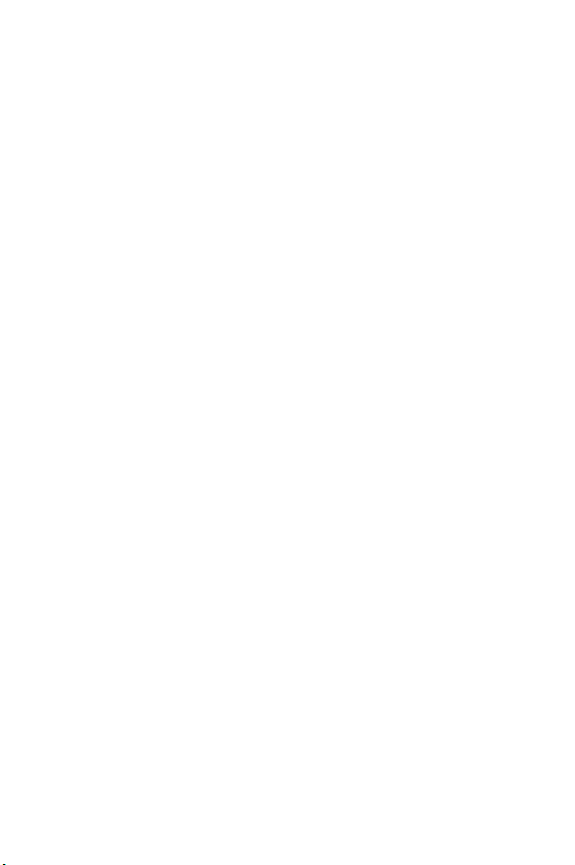
Page 3
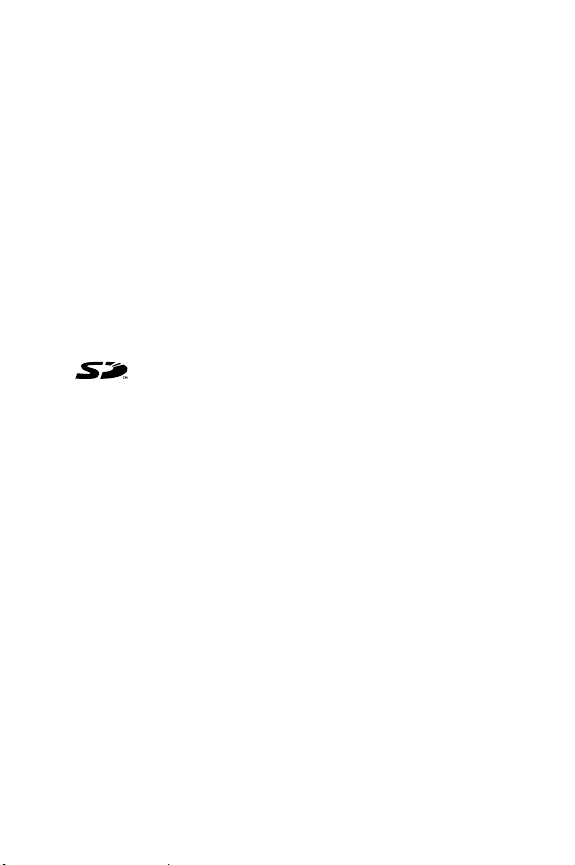
Marques déposées et copyright
© Copyright 2002 Hewlett-Packard Company
Tous droits réservés. La photocopie, la reproduction ou la traduction de
tout ou partie de ce document dans une autre langue sans
l’autorisation écrite préalable de Hewlett-Packard Company est
interdite.
Les informations contenues dans ce document sont sujettes à
modification sans préavis. Hewlett-Packard ne pourra être tenu pour
responsable d’éventuelles erreurs contenues dans ce document ou de
dommages liés à la fourniture, à l’efficacité ou à l’utilisation de ce
document.
Microsoft® et Windows® sont des marques déposées aux Etats-Unis
par Microsoft Corporation.
Apple, Macintosh et Mac sont des marques déposées d'Apple
Computer, Inc.
Le logo SD est une marque déposée.
Mise au rebut de matériaux
Ce produit HP contient les matériaux suivants qui risquent de nécessiter
un traitement spécial lorsqu'ils sont hors d'usage :
z Mercure dans la lampe fluorescente de l'écran LCD ;
z Piles alcalines AA au dioxyde-zinc de manganèse ou au disulfide
de lithium-fer ;
z Plomb dans les soudures et certains composants.
La mise au rebut de ces matériaux peut être sujette à des dispositions
légales de protection de l'environnement. Pour obtenir des informations
sur la mise au rebut ou le recyclage, veuillez contacter vos autorités
locales ou l'EIA (Electronic Industries Alliance), www.eiae.org.
Page 4
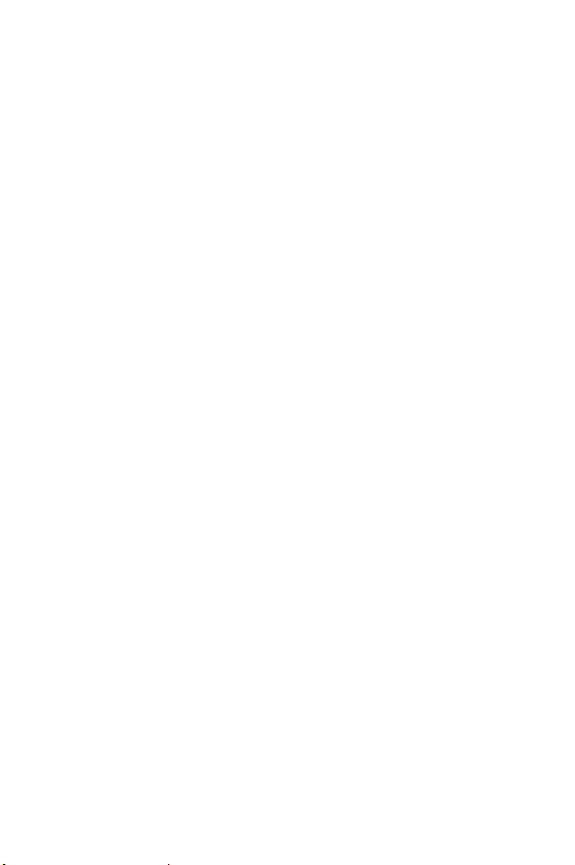
Page 5

Table des matières
1- Prise en main . . . . . . . . . . . . . . . . . . . . . . . . . . .9
Pièces composant l'appareil photo . . . . . . . . . . . . . . 10
Configuration . . . . . . . . . . . . . . . . . . . . . . . . . . . . . 16
Mise en place de la sangle . . . . . . . . . . . . . . . . 16
Mise en place des piles . . . . . . . . . . . . . . . . . . 16
Installation de la carte mémoire (en option) . . . . 17
Mise en marche . . . . . . . . . . . . . . . . . . . . . . . . 17
Sélection de la langue . . . . . . . . . . . . . . . . . . . 18
Réglage de la date et de l’heure . . . . . . . . . . . . 18
Installation du logiciel . . . . . . . . . . . . . . . . . . . 19
Windows . . . . . . . . . . . . . . . . . . . . . . . . . 19
Macintosh . . . . . . . . . . . . . . . . . . . . . . . . 20
2- Prises de vue . . . . . . . . . . . . . . . . . . . . . . . . . . 21
Images fixes . . . . . . . . . . . . . . . . . . . . . . . . . . . . . . 21
Verrouillage de la mise au point . . . . . . . . . . . . 21
Affichage instantané . . . . . . . . . . . . . . . . . . . . 22
Enregistrement de clips vidéo . . . . . . . . . . . . . . . . . 23
Enregistrement de commentaires sonores . . . . . . . . . 23
Mode prévisualisation . . . . . . . . . . . . . . . . . . . . . . . 24
Utilisation des fonctions retardateur et rafale . . . . . . 25
Utilisation du retardateur . . . . . . . . . . . . . . . . . 25
Utilisation du mode rafale . . . . . . . . . . . . . . . . 25
Utilisation du zoom . . . . . . . . . . . . . . . . . . . . . . . . . 26
Zoom optique . . . . . . . . . . . . . . . . . . . . . . . . . 26
Zoom numérique . . . . . . . . . . . . . . . . . . . . . . . 26
Utilisation du flash . . . . . . . . . . . . . . . . . . . . . . . . . 27
Modification de la qualité d’image . . . . . . . . . . . . . 28
5
Page 6

3- Utilisation du mode relecture et
du menu principal . . . . . . . . . . . . . . . . . . . . . . . 29
Utilisation du mode relecture pour afficher
des images . . . . . . . . . . . . . . . . . . . . . . . . . . . . . . .29
Utilisation du menu principal . . . . . . . . . . . . . . . . . .31
Rotation d'images . . . . . . . . . . . . . . . . . . . . . . .32
Suppression d’images . . . . . . . . . . . . . . . . . . . .32
Enregistrement de commentaires sonores . . . . . .34
Visualisation des images en version miniature . .35
Agrandissement d’images . . . . . . . . . . . . . . . . .35
Utilisation du menu configurer . . . . . . . . . . . . . .36
Paramètres d'exposition . . . . . . . . . . . . . . .37
Date & heure . . . . . . . . . . . . . . . . . . . . . .39
Ecran d’accueil . . . . . . . . . . . . . . . . . . . . .40
Configuration USB . . . . . . . . . . . . . . . . . . .40
Copie des images sur la carte mémoire . . . .41
Langue . . . . . . . . . . . . . . . . . . . . . . . . . . .42
4- Utilisation de hp instant share . . . . . . . . . . . 43
Utilisation de hp instant share pour imprimer
des photos . . . . . . . . . . . . . . . . . . . . . . . . . . . . . . .45
Utilisation de la messagerie de hp instant share . . . . .45
Ajout, modification et suppression
d'adresses e-mail . . . . . . . . . . . . . . . . . . . . . . .46
Sélection des images à envoyer par e-mail . . . . .47
Windows . . . . . . . . . . . . . . . . . . . . . . . . .48
Macintosh . . . . . . . . . . . . . . . . . . . . . . . . .48
5- Téléchargement, impression et affichage
d'images . . . . . . . . . . . . . . . . . . . . . . . . . . . . . . . 49
Téléchargement sur un ordinateur . . . . . . . . . . . . . . .49
lmpression d'images . . . . . . . . . . . . . . . . . . . . . . . .50
Affichage des images sur un téléviseur . . . . . . . . . . .51
Affichage d'un diaporama . . . . . . . . . . . . . . . .52
6 guide de l'utilisateur hp photosmart 720
Page 7
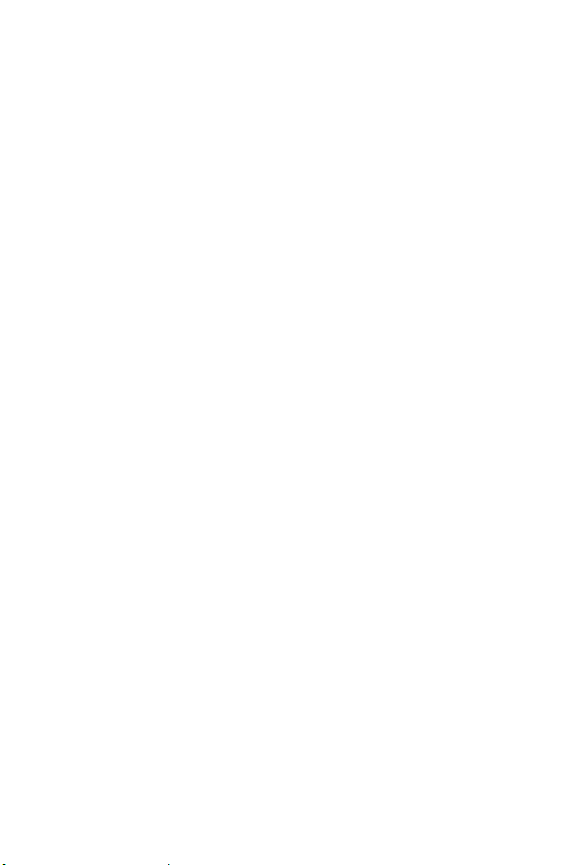
6- Dépannage et assistance . . . . . . . . . . . . . . . .55
Problèmes et solutions . . . . . . . . . . . . . . . . . . . . . . . 55
Messages d’erreur . . . . . . . . . . . . . . . . . . . . . . . . . 63
Messages d'erreur apparaissant
sur l'appareil photo . . . . . . . . . . . . . . . . . . . . . 63
Messages d'erreur affichés par l'ordinateur . . . . 67
Assistance . . . . . . . . . . . . . . . . . . . . . . . . . . . . . . . 68
Où trouver de l'aide sur Internet ? . . . . . . . . . . . 68
Support produit HP . . . . . . . . . . . . . . . . . . 68
Site Web HP photosmart . . . . . . . . . . . . . . 68
Site Web HP accessibilité . . . . . . . . . . . . . 68
Contacter l'Assistance clientèle HP . . . . . . . . . . 68
Aide apportée par HP . . . . . . . . . . . . . . . . 69
Avant d’appeler . . . . . . . . . . . . . . . . . . . . 69
Assistance clientèle aux Etats-Unis . . . . . . . . . . 69
Gratuité de l'assistance téléphonique
la première année . . . . . . . . . . . . . . . . . . 69
Après la première année . . . . . . . . . . . . . . 70
Assistance téléphonique dans le monde . . . . . . . 70
Garantie limitée Hewlett-Packard . . . . . . . . . . . . . . . 74
Informations réglementaires . . . . . . . . . . . . . . . . . . 76
Annexe A : Piles et accessoires . . . . . . . . . . . . . 77
Gestion des piles . . . . . . . . . . . . . . . . . . . . . . . . . . 77
Extension de la durée de vie des piles . . . . . . . . 78
Piles rechargeables . . . . . . . . . . . . . . . . . . . . . 78
Economie d'énergie . . . . . . . . . . . . . . . . . . . . . 79
Achat d'accessoires . . . . . . . . . . . . . . . . . . . . . . . . 79
Annexe B : Station d'accueil . . . . . . . . . . . . . . .81
Téléchargement d'images vers un ordinateur
à l'aide de la station d'accueil . . . . . . . . . . . . . . . . . 83
Impression d'images à l'aide de la station d'accueil . 83
Affichage des images sur un téléviseur
à l'aide de la station d'accueil . . . . . . . . . . . . . . . . . 84
Annexe C : Caractéristiques techniques . . . . . .85
7
Page 8
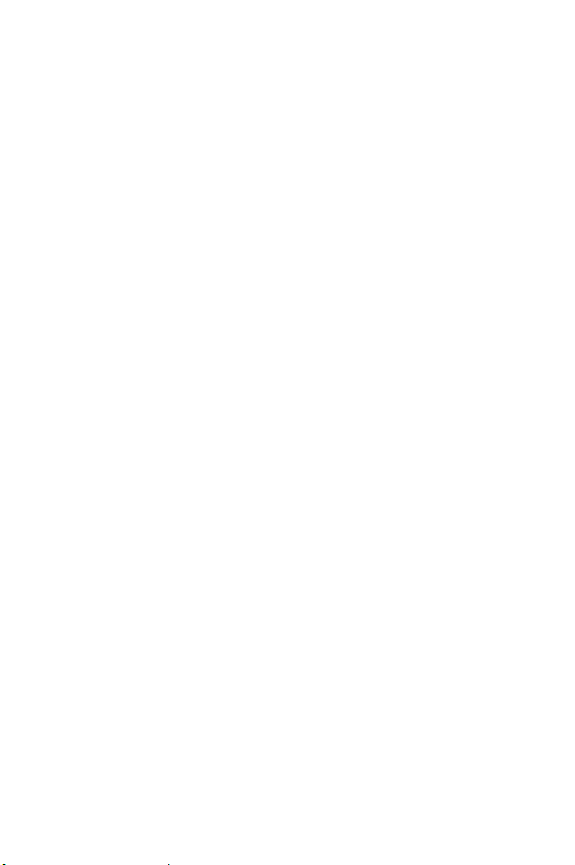
8 guide de l'utilisateur hp photosmart 720
Page 9
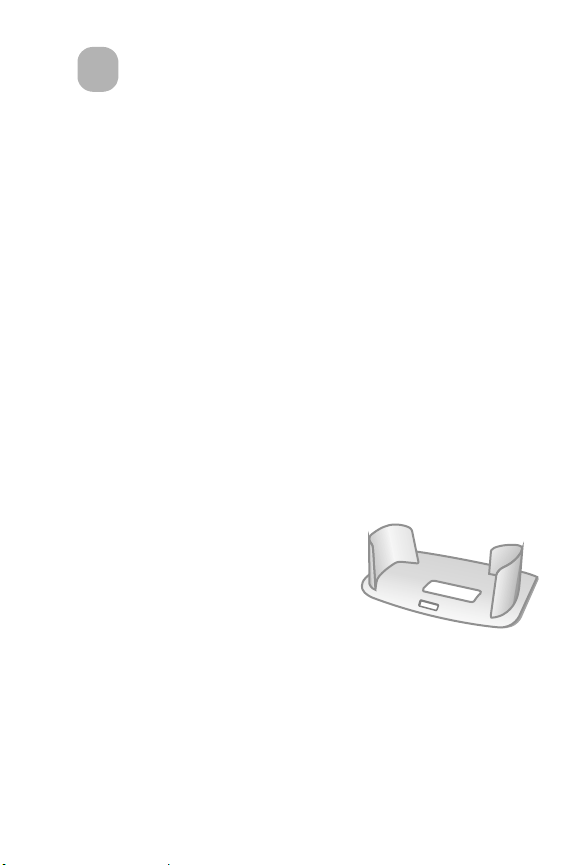
Prise en main
1
L'appareil photo numérique HP Photosmart série 720 est un
appareil méga-pixel 3.3 avec zoom optique 3x et zoom
numérique 4x. Cet appareil est doté d'une nouvelle
fonctionnalité, la technologie HP Instant Share.
HP Instant Share vous permet de sélectionner des images
à imprimer ou à transmettre automatiquement par e-mail lors
de la prochaine connexion de l'appareil photo à l'ordinateur.
Vous pouvez également ignorer l'ordinateur et imprimer
directement les photos sélectionnées sur n'importe quelle
imprimante HP Deskjet ou Photosmart dont l'USB est activé.
Pour des possibilités étendues, nous vous proposons la station
d'accueil HP 8881. Celle-ci vous permet de télécharger
facilement des images sur votre ordinateur, d'envoyer des
images vers une imprimante, de les projeter sur un téléviseur et
de recharger les piles de votre appareil photo. Elle constitue en
outre un support pratique pour votre appareil.
REMARQUE Un kit d'adaptation,
fourni avec l'appareil, vous
permet de placer votre appareil
photo (ainsi que les autres
appareils de même modèle)
dans la station d'accueil.
N'utilisez pas ce kit sans la station d'accueil et NE LE
JETEZ PAS. Son mode d'emploi est livré avec la station
d'accueil et figure également à l'annexe B du présent
manuel.
1-Prise en main 9
Page 10
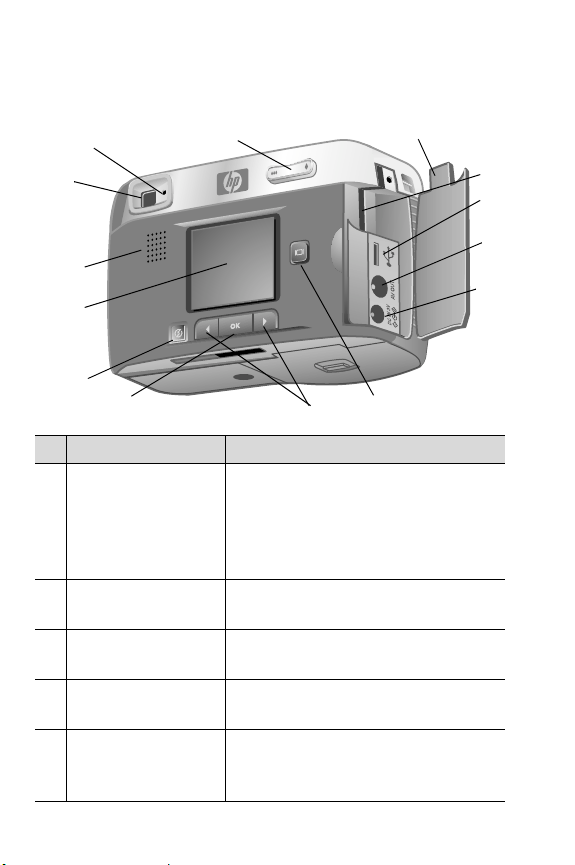
Pièces composant l'appareil photo
13
12
11
10
9
8
# Désignation Description
1 Volet carte mémoire Permet d'accéder à la carte
2 Logement de carte
mémoire
3 Connecteur USB Permet la connexion à un ordinateur
4 Connecteur
téléviseur
5 Connecteur pour
adapteur secteur
14
7
mémoire ou de la retirer. Il donne
également accès aux connecteurs
pour USB, téléviseur et adaptateur
secteur.
Permet d'insérer une carte mémoire.
ou à une imprimante.
Fournit une sortie audio/vidéo vers
un téléviseur.
Permet la connexion d'un
adaptateur secteur HP disponible en
option.
1
2
3
4
5
6
10 guide de l'utilisateur hp photosmart 720
Page 11
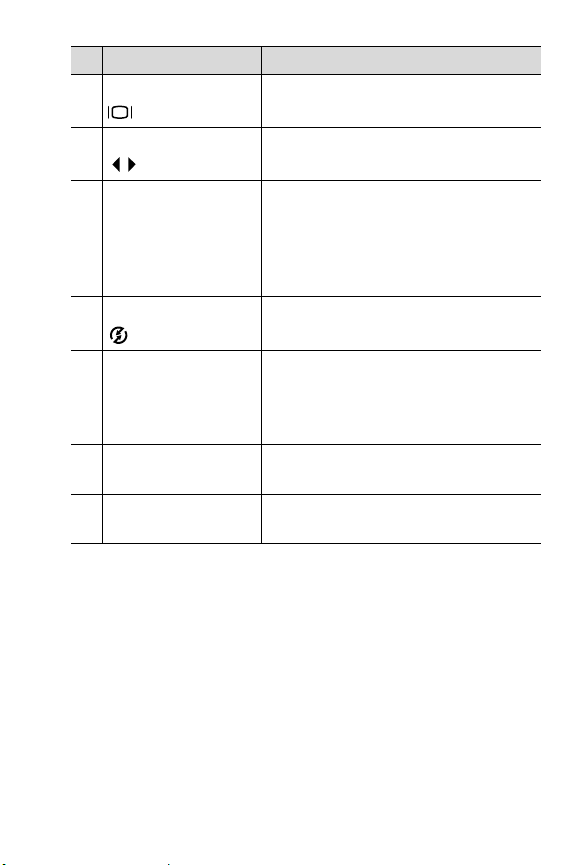
# Désignation Description
6Bouton
Display
7Bouton
Flèches
Active le mode Prévisualisation ou
éteint l'écran.
Permet de parcourir les options de
menu et de visualiser les images.
8 Bouton OK Appuyez une fois pour activer le
mode Relecture ; appuyez de
nouveau pour activer le menu
principal. Vous pouvez également
sélectionner les options de menu.
9Bouton
Partager
Permet d'activer et de désactiver le
menu Partage.
10 Ecran Permet de consulter les options de
menu offertes par l'appareil photo
et de visualiser les photos avant et
après la prise de vue.
11 Haut-parleur Permet la lecture des sons et des
clips vidéo de l'appareil photo.
12 Viseur optique Permet de cadrer le sujet de la
photo.
1-Prise en main 11
Page 12
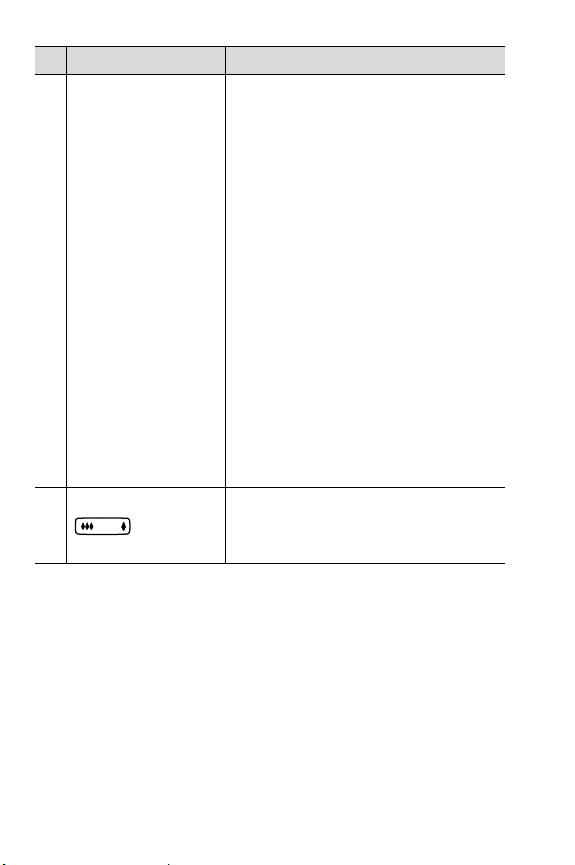
# Désignation Description
13 Voyant lumineux du
viseur
Vert - l'appareil photo effectue un
enregistrement vidéo ou est prêt à
prendre une photo.
Vert clignotant - l'appareil n'est
pas en mesure d'effectuer la mise au
point ou une longue exposition
(tenez-le immobile).
Jaune clignotant - l'appareil
charge le flash ou enregistre des
images dans sa mémoire.
Rouge clignotant - l'appareil est
en cours de : démarrage,
chargement des piles, envoi/
réception USB, ou décompte de
retardateur ; une erreur peut
également s'être produite (allumez
l'écran pour lire le message).
14 Bouton
Zoom
Permet d'effectuer un zoom avant ou
un zoom arrière.
avant
12 guide de l'utilisateur hp photosmart 720
Page 13

2
1
3
4
7
6
5
# Désignation Description
1 Microphone Permet d'enregistrer des commentaires
sonores.
2 Flash Renforce l'éclairage pour améliorer la
qualité de la photo.
3Voyant lumineux
du retardateur ou
d'enregistrement
de clip vidéo
4 Attache sangle/
bandoulière
Rouge - enregistrement vidéo en
cours.
Rouge clignotant - le retardateur
est activé.
Attache pour sangle (l'appareil photo
est doté de deux attaches, une de
chaque côté, prévues pour une
bandoulière).
5 Logement pour
trépied
6 Connecteur de la
station d'accueil
de l'appareil
Permet de monter l'appareil photo sur
un trépied.
Permet d'établir une connexion à la
station d'accueil HP disponible en
option.
photo
7Volet du
compartiment des
Permet d'accéder au compartiment des
piles.
piles
1-Prise en main 13
Page 14
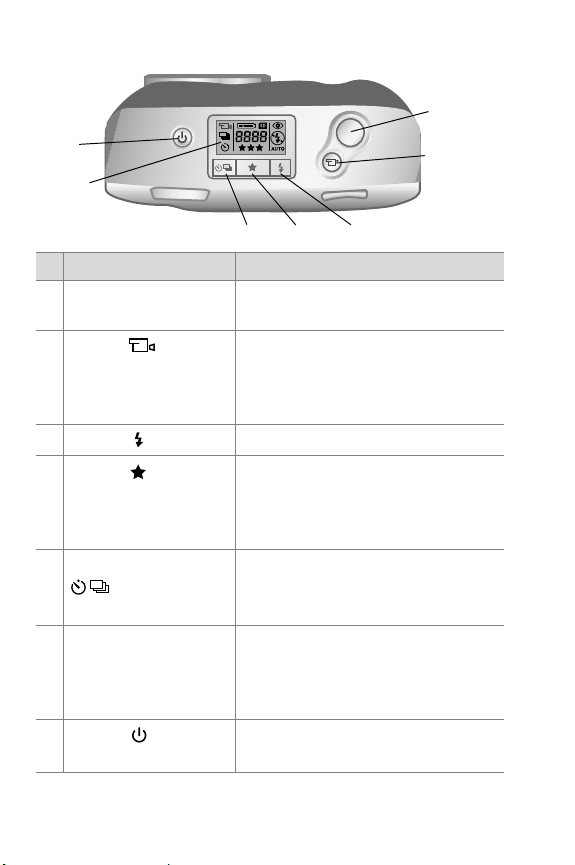
1
7
2
6
5
3
4
# Désignation Description
1Bouton du
Permet de prendre une photo.
déclencheur
2
Bouton Vidéo
Permet d'enregistrer un clip vidéo ;
appuyez une fois sur le bouton
pour lancer ou arrêter
l'enregistrement.
3
Bouton Flash
4
Bouton Qualité
Permet d'utiliser un flash.
Permet d'améliorer la qualité de
l'image, en passant d'une qualité
Bonne à Supérieure ou
Optimale.
5Bouton
Retardateur
/Rafale
Une pression déclenche le
retardateur, deux pressions activent
la fonction Rafale.
6 écran LCD d’état Affiche les paramètres de
l'appareil photo et son état de
fonctionnement (voir l'illustration
suivante).
7
Bouton
d'alimentation
Permet d'allumer/éteindre
l'appareil photo.
14 guide de l'utilisateur hp photosmart 720
Page 15
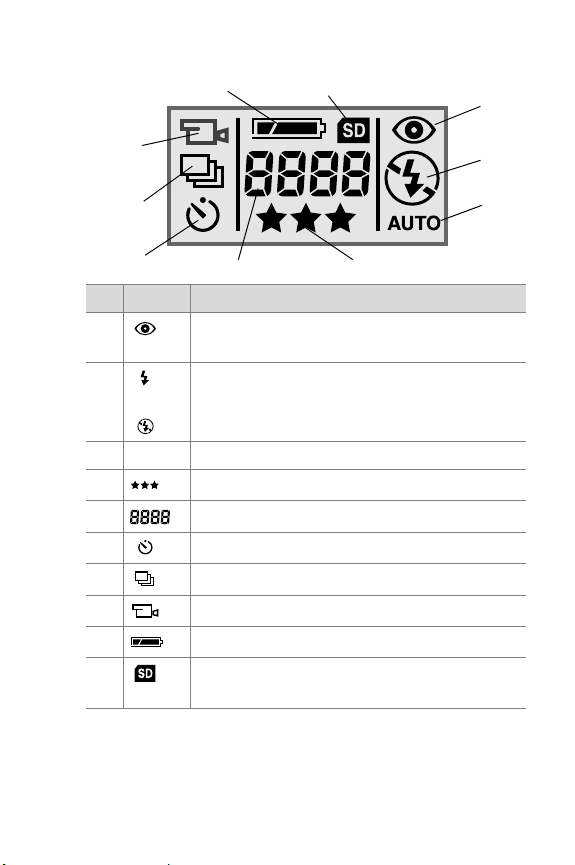
9
10
1
8
7
6
5
4
2
3
# Icône Indique
1 La fonction de réduction d'effet yeux
rouges est activée.
2
ou
Le Flash est activé
ou
leFlash est désactivé.
3AUTO Le mode Flash automatique est activé.
4 Sélection de la qualité d'image.
5 Nombre de pages restant.
6Le retardateur est activé.
7 La fonction Rafale est activée.
8 Enregistrement vidéo en cours.
9Etat des piles.
10 La carte SD (Secure Digital) se trouve dans
l'appareil photo.
1-Prise en main 15
Page 16

Configuration
Mise en place de la sangle
Référez-vous à
l'illustration cidessous pour la
mise en place de la
sangle ou de la
bandoulière.
REMARQUE Il est plus facile d'installer la bandoulière en
l'insérant d'abord dans la partie inférieure de l'attache.
Mise en place des piles
1 Orientez l'appareil face à vous,
puis faites glisser le loquet du
volet du compartiment des piles
vers la droite.
2 Tout en maintenant le loquet,
tirez vers vous le volet du
compartiment des piles.
3 Insérez les piles conformément
au schéma figurant à l'intérieur
du volet.
REMARQUE Pour plus
d'informations sur les piles,
reportez-vous à la section
“Gestion des piles”,
page 77.
16 guide de l'utilisateur hp photosmart 720
Page 17
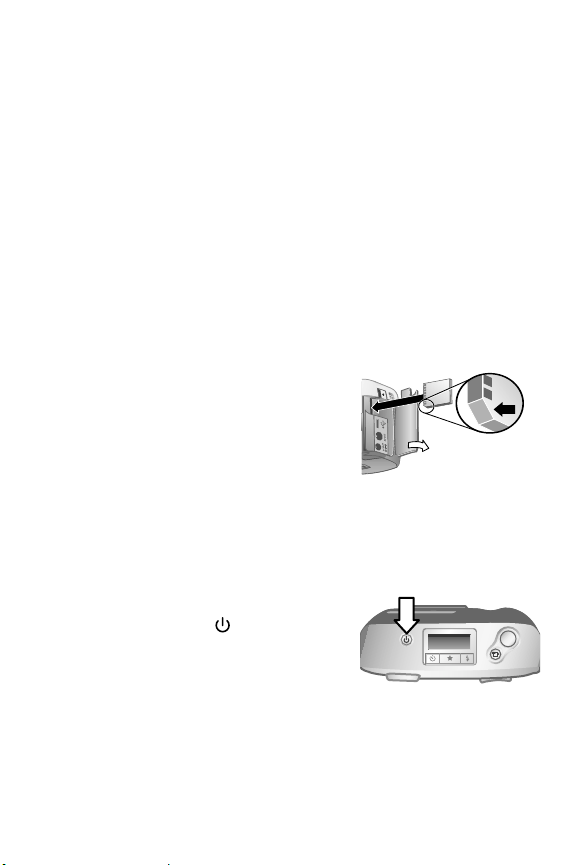
Installation de la carte mémoire (en option)
Votre appareil photo contient 16 mégaoctets (Mo) de mémoire
interne, ce qui vous permet de stocker des images et des clips
vidéo dans l'appareil. Vous pouvez cependant utiliser une
carte mémoire en option (vendue séparément) afin
d'augmenter la mémoire de l'appareil et de lui permettre de
stocker davantage d'images et de clips vidéo.
REMARQUE Votre appareil prend en charge les cartes
mémoire jusqu'à 128 Mo.
Une fois que les images sont téléchargées sur votre ordinateur,
vous pouvez réutiliser la carte.
1 Une fois l'appareil éteint, ouvrez le
volet de la carte mémoire.
2 Insérez la carte mémoire
conformément aux indications.
3 Fermez et verrouillez le volet de la
carte mémoire.
Pour retirer la carte, tirez-la hors de l'appareil photo.
Mise en marche
Appuyez sur le bouton
d'alimentation pour allumer
l'appareil. Lorsque l'appareil est
prêt, le voyant lumineux du viseur
cesse de clignoter.
1-Prise en main 17
Page 18
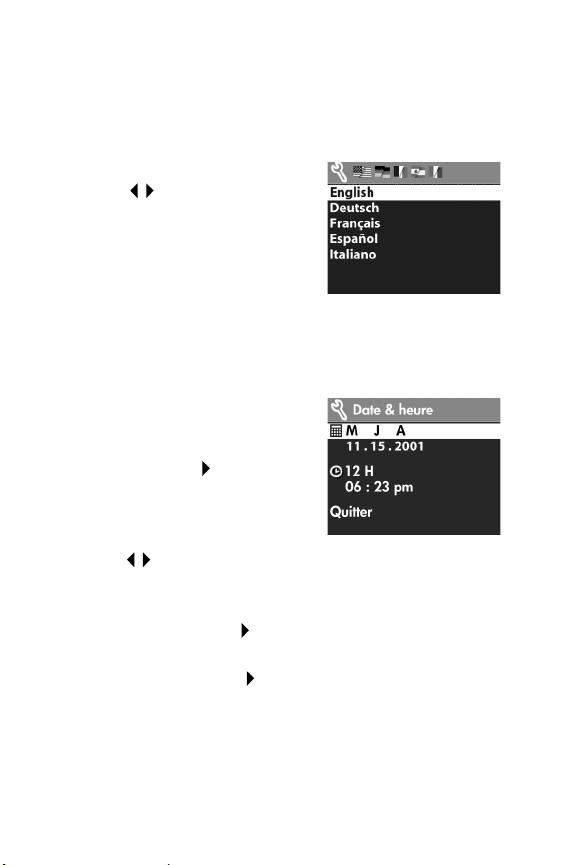
Sélection de la langue
La première fois que vous allumez l'appareil photo, l'écran cidessous apparaît. Vous êtes invité à sélectionner la langue de
votre choix.
1 Sélectionnez la langue à l'aide des
Flèches .
2 Appuyez sur OK pour utiliser la
langue mise en surbrillance.
Réglage de la date et de l’heure
L’appareil photo intègre une horloge permettant d’enregistrer
la date et l’heure de chaque prise de vue.
1 Appuyez sur OK jusqu'à ce que le
format de date de votre choix
apparaisse, puis appuyez sur la
Flèche de droite pour mettre
la date en surbrillance.
2 Appuyez sur OK pour sélectionner
la première valeur, puis utilisez les
boutons pour la modifier. Appuyez sur OK pour
confirmer. Procédez de la même manière pour définir les
autres valeurs (M = Mois, J = Jour, A = Année).
3 Appuyez sur le bouton pour mettre le format de l'heure
en surbrillance, puis appuyez sur OK pour le modifier.
4 Appuyez sur le bouton pour mettre l'heure en
surbrillance. Définissez les valeurs de la même manière que
pour la date à l'étape 2.
18 guide de l'utilisateur hp photosmart 720
Page 19

5 Une fois la date et l'heure réglées, appuyez sur le
bouton pour mettre l'option Quitter en surbrillance,
puis appuyez sur OK.
Installation du logiciel
Le logiciel de l'appareil photo vous permet de télécharger,
visualiser, imprimer et envoyer des photos par e-mail. Il vous
permet également de configurer le menu Partage de
l'appareil photo.
REMARQUE Sur un ordinateur Windows, le logiciel
Photo et Imagerie HP requiert Internet Explorer 5.0
Service Pack 2 ou ultérieur pour fonctionner correctement.
Windows
1 Insérez le CD-ROM du logiciel Photo et Imagerie HP dans le
lecteur de votre ordinateur. La fenêtre d’installation s'affiche
automatiquement.
REMARQUE Si la fenêtre d'installation n'apparaît pas,
cliquez sur Démarrer, puis sur Exécuter et tapez
X:\Setup.exe (le X correspond à la lettre désignant
votre lecteur de CD-ROM).
2 Cliquez sur Suivant et installez le logiciel à l'aide des
instructions qui s'affichent à l'écran.
Pour installer un logiciel gratuit :
1 Cliquez sur Démarrer, Exécuter, puis, dans la zone
Ouvrir, tapez X:\Bonus\setup.exe (le X correspond
à la lettre désignant votre lecteur de CD-ROM).
2 Cliquez sur OK et suivez les instructions à l’écran pour
installer le logiciel gratuit.
1-Prise en main 19
Page 20
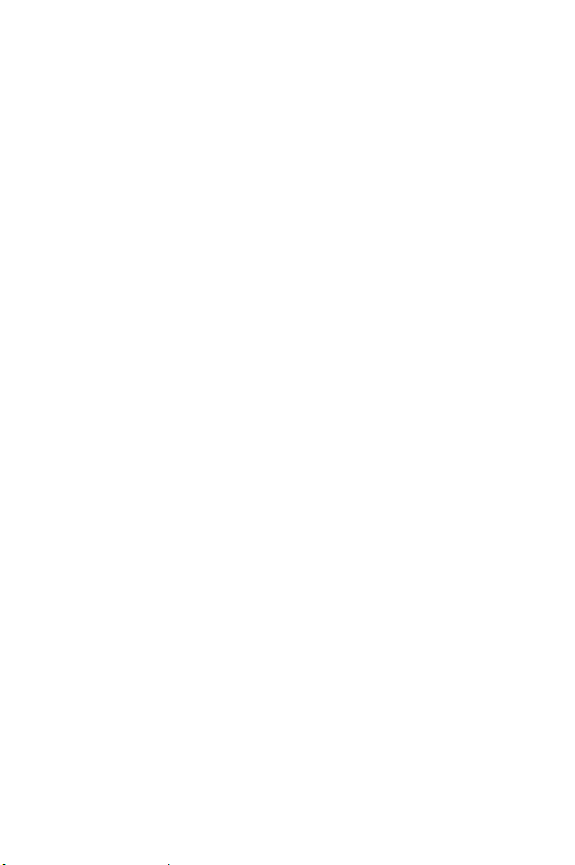
Macintosh
1 Insérez le CD-ROM du logiciel Photo et Imagerie HP dans le
lecteur de votre ordinateur.
2 Cliquez deux fois sur l'icône du CD située sur le bureau.
3 Cliquez sur l'icône du programme d'installation, puis suivez
les instructions qui s’affichent à l’écran pour installer le
logiciel.
Pour installer un logiciel gratuit :
1 Cliquez deux fois sur l’icône du dossier Bonus.
2 Cliquez deux fois sur l'icône du programme d'installation
du logiciel gratuit.
3 Suivez les instructions à l’écran pour installer le logiciel.
20 guide de l'utilisateur hp photosmart 720
Page 21
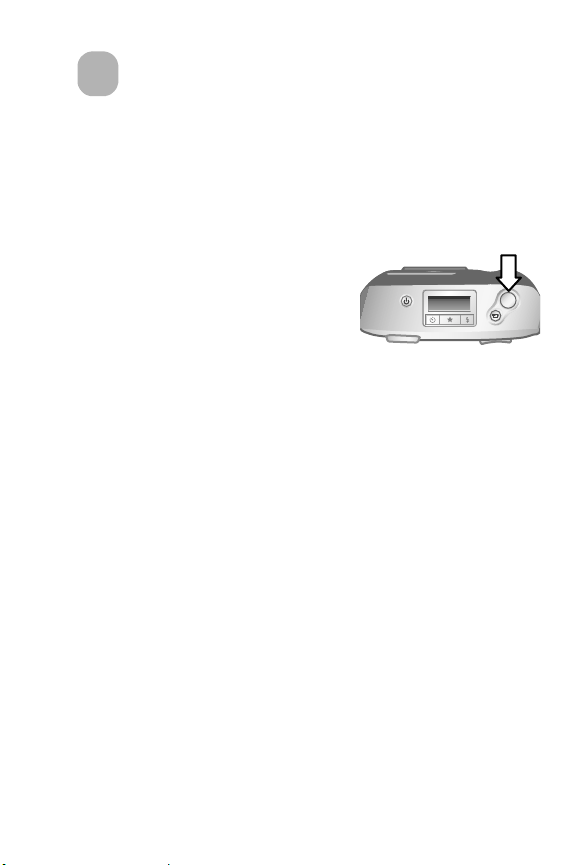
Prises de vue
2
Images fixes
Vous pouvez prendre une photo chaque fois que l'appareil est
allumé, quel que soit l'affichage. Pour prendre des photos,
procédez comme suit :
1 Cadrez le sujet à photographier
dans le viseur.
2 Tenez l'appareil photo immobile
et appuyez sur le déclencheur.
L'appareil effectue
automatiquement la mise au point et règle l'exposition, puis
prend la photo.
Lorsque vous appuyez sur le déclencheur, vous constatez
que le voyant lumineux du viseur est rouge, jaune ou vert,
clignotant ou non. Reportez-vous à la description du “Voyant
lumineux du viseur”, page 12.
REMARQUE Pour obtenir la meilleure mise au point dans des
conditions d'éclairage faible, fixez l'appareil photo sur un
trépied et assurez-vous que la zone de mise au point est
suffisamment contrastée.
Verrouillage de la mise au point
Le verrouillage de la mise au point permet d'effectuer
la mise au point sur un sujet qui ne se trouve pas au centre de
l'image. Cette fonction sert également à vérifier la mise au
point avant la prise de vue.
2-Prises de vue 21
Page 22
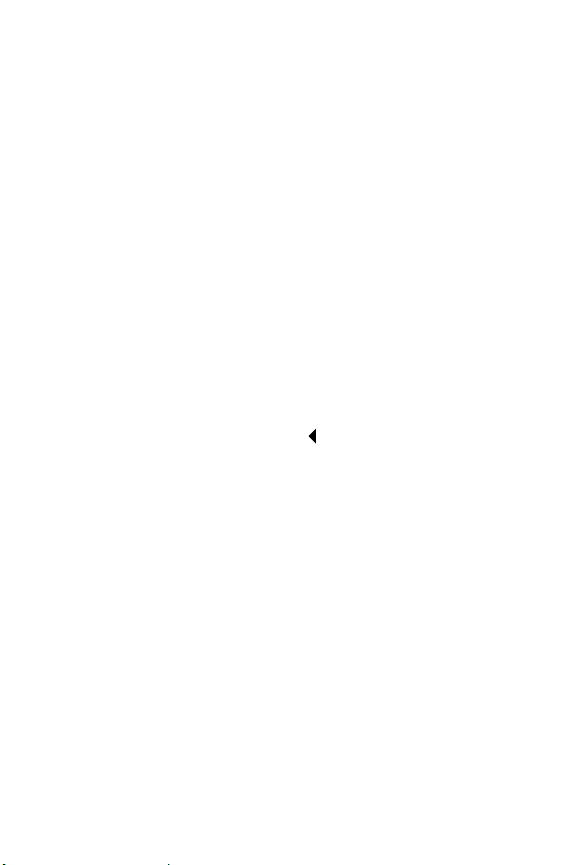
Pour utiliser le verrouillage de la mise au point,
procédez comme suit :
1 Enfoncez à moitié le déclencheur pour verrouiller
l'exposition et la mise au point. Une fois ces dernières
verrouillées, le voyant vert du viseur s'allume.
2 Lorsque l'exposition et la mise au point sont verrouillées, et
que vous maintenez le déclencheur à moitié enfoncé,
vous pouvez recadrer ou repositionner votre sujet.
3 Appuyez à fond sur le déclencheur jusqu'à ce que vous
entendiez un déclic et que vous voyiez l'image à l'écran
dans l'affichage instantané.
Affichage instantané
Une fois que vous avez pris une photo, l'affichage instantané
vous permet de la visualiser pendant son enregistrement dans
la mémoire. Pour effacer l'image avant qu'elle ne soit
enregistrée, appuyez sur le bouton .
22 guide de l'utilisateur hp photosmart 720
Page 23
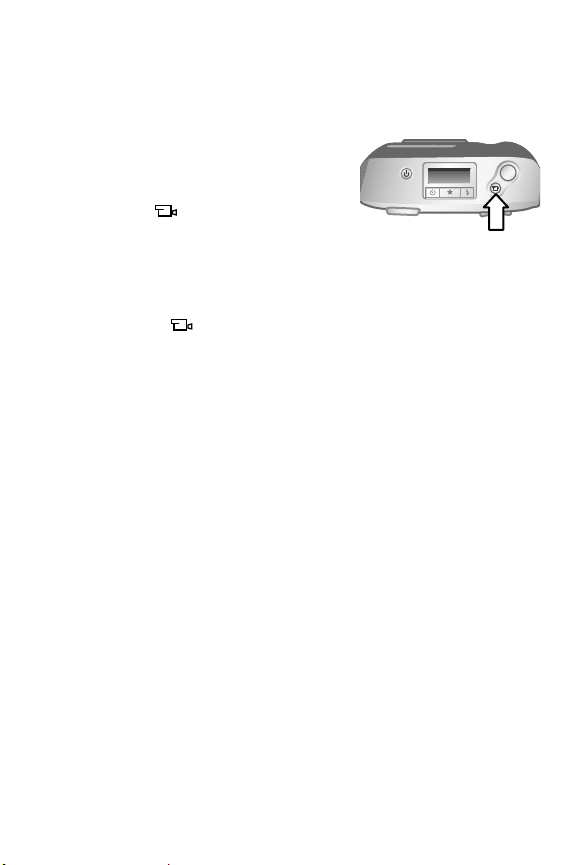
Enregistrement de clips vidéo
Pour enregistrer un clip vidéo de 30 secondes maximum
contenant du son :
1 Cadrez le sujet que vous voulez
enregistrer.
2 Appuyez sur le bouton
Vidéo , puis relâchez-le pour
débuter l'enregistrement ;
l'indication REC apparaît à l'écran, signalant que
l'enregistrement est en cours.
3 Pour interrompre l'enregistrement, appuyez de nouveau sur
le bouton . L'enregistrement cesse automatiquement au
terme des 30 secondes de durée maximale du clip ou
lorsque la mémoire est saturée.
Une fois l'enregistrement interrompu, la dernière image du clip
vidéo reste à l'écran pendant l'affichage instantané. A cet
instant, le clip vidéo est enregistré dans la mémoire, sauf si
vous choisissez de le supprimer.
Pendant un enregistrement vidéo, le voyant vert du viseur et le
voyant rouge Vidéo/retardateur sont allumés ; le temps restant
s'affiche à l'écran. L'enregistrement s'interrompt
automatiquement lorsque le retardateur arrive à zéro. Le
réglage du retardateur permet de différer de 10 secondes
l'enregistrement d'un clip vidéo.
Enregistrement de commentaires sonores
Après avoir pris une photo, vous pouvez y ajouter un
commentaire sonore (par exemple, une description des lieux où
la photo a été prise). Pour plus de précisions sur cette
opération, reportez-vous à la section “Enregistrement de
commentaires sonores”, page 34.
2-Prises de vue 23
Page 24

Mode prévisualisation
Vous pouvez utiliser l'écran comme viseur afin d'obtenir un
affichage plus précis de votre photo finale. Cette fonction est
utile pour les photos en gros plan et dans les cas où il est
important de cadrer précisément le sujet. Pour prendre une
photo à l'aide de l'écran, procédez comme suit :
1 Appuyez sur le bouton Display pour activer le mode
Prévisualisation.
2 Cadrez votre sujet à l'écran, puis appuyez sur le
déclencheur.
L'option de qualité d'image en cours
(1, 2 ou 3 étoiles) apparaît dans
l'angle inférieur droit de l'écran de
Prévisualisation, et le nombre
d'images restant figure à droite des
icônes de qualité d'image. Si vous
avez sélectionné des paramètres
d'exposition manuelle, ceux-ci s'affichent dans la partie
supérieure de l'écran.
Vous pouvez non seulement prendre des photos et enregistrer
des vidéos, mais aussi effectuer un zoom sur le sujet, régler les
paramètres du flash ou améliorer la qualité de l'image - le
tout à partir du mode Prévisualisation.
REMARQUE L'utilisation de l'écran consomme beaucoup
d'énergie.
24 guide de l'utilisateur hp photosmart 720
Page 25

Utilisation des fonctions retardateur et rafale
Le bouton Retardateur/rafale active la fonction de
retardateur et le mode Rafale de l'appareil photo.
Utilisation du retardateur
1 Stabilisez l'appareil photo en utilisant un trépied ou en le
posant sur une surface stable.
2 Allumez l'appareil photo, puis cadrez votre sujet dans le
viseur.
3 Appuyez sur le bouton jusqu'à ce que l'icône du
retardateur apparaisse dans l'écran LCD d'état.
4 Appuyez sur le déclencheur et enfoncez-le. Le voyant
Vidéo/retardateur situé à l'avant de l'appareil clignote
pendant 10 secondes avant la prise de vue.
Utilisation du mode rafale
Le mode Rafale permet de prendre plusieurs photos d'affilée
aussi rapidement que le permet l'appareil photo. Pour utiliser
ce mode, procédez comme suit :
1 Appuyez sur le bouton jusqu'à ce que l'icône
Rafale apparaisse dans l'écran LCD d'état.
2 Cadrez le sujet et appuyez sur le déclencheur ;
maintenez-le enfoncé.
3 Le flash est désactivé et l'appareil prend des photos le plus
vite possible jusqu'à ce que la mémoire soit saturée ou le
déclencheur relâché.
2-Prises de vue 25
Page 26
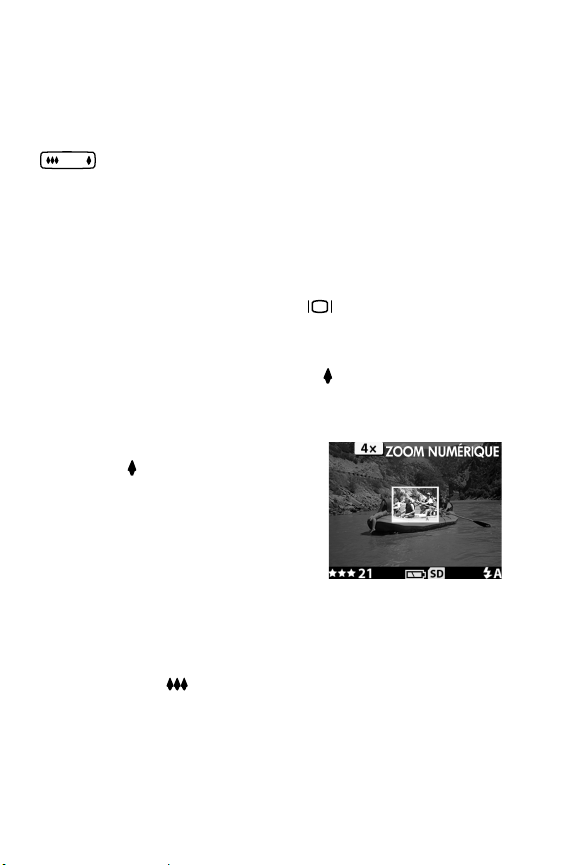
Utilisation du zoom
Zoom optique
Appuyez sur le bouton Zoom arrière/Zoom avant
pour mettre l'objectif en position grand angle ou
téléobjectif (1 à 3x).
Vous ne pouvez pas régler le zoom optique pendant
l'enregistrement de clips vidéo.
Zoom numérique
1 Appuyez sur le bouton Display pour activer le mode
Prévisualisation, puis cadrez la photo à l'aide de
l'écran.
2 Utilisez le bouton Zoom avant pour effectuer un
zoom optique jusqu'au niveau maximum, puis relâchez le
bouton.
3 Appuyez de nouveau sur le
bouton et maintenez-le
enfoncé jusqu'à ce que l'image
atteigne la taille souhaitée à
l'écran. Une bordure jaune
entoure la zone de l'image qui
sera capturée.
4 Assurez-vous que la bordure jaune cadre votre sujet, puis
prenez la photo.
Pour désactiver le zoom numérique, appuyez sur le bouton
Zoom arrière jusqu'à ce que le zoom s'interrompe ou
éteignez l'écran.
26 guide de l'utilisateur hp photosmart 720
Page 27

Utilisation du flash
A l'allumage de l'appareil photo, l'option Flash
automatique est activée. En cas de modification des
paramètres du flash, cette modification sera conservée jusqu'à
un nouveau changement ou jusqu'à l'extinction de l'appareil.
Pour régler le flash, appuyez sur le bouton Flash jusqu'à
ce que le paramètre souhaité apparaisse sur l'écran LCD
d'état. Le tableau suivant décrit les différents paramètres du
flash :
Icône Mode Description
Flash auto L'appareil évalue la luminosité et utilise
AUTO
AUTO
Réduction
de l’effet
yeux
rouges
Flash
activé
Flash
désactivé
le flash si nécessaire.
L'appareil mesure la lumière et si
nécessaire, utilise le flash avec réduction
de l'effet yeux rouges.
L'appareil utilise systématiquement le
flash. Si votre sujet est éclairé par
derrière, vous pouvez utiliser le flash
pour mieux éclairer sa partie frontale
(flash d'appoint).
L'appareil n'utilise pas le flash.
Choisissez ce paramètre lorsque vous
ne souhaitez pas utiliser le flash (par
exemple pour photographier des objets
éloignés). Cela peut entraîner une
longue exposition qui requiert
l'utilisation d'un trépied.
2-Prises de vue 27
Page 28
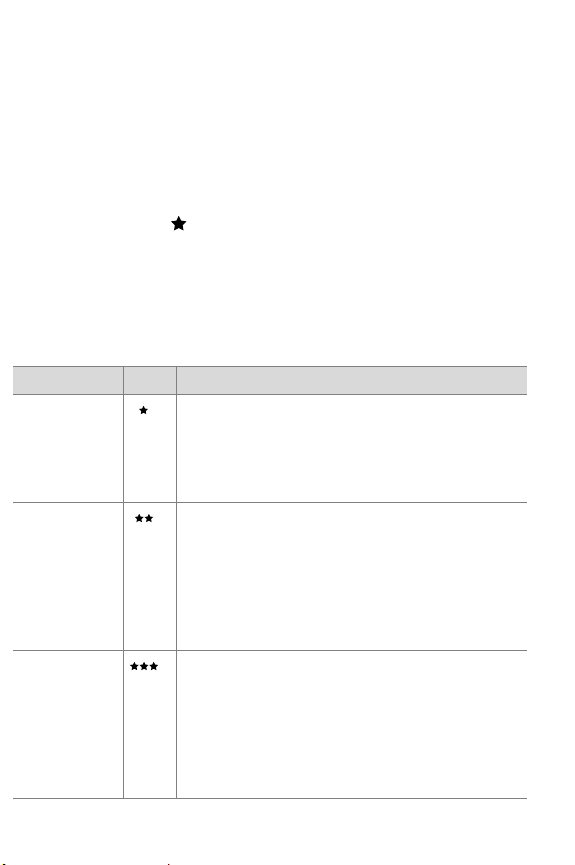
Modification de la qualité d’image
L'appareil comporte trois niveaux de qualité d'image :
Bonne, Supérieure et Optimale. Le niveau de qualité en
cours est indiqué sur l'écran LCD d'état.
Pour modifier le paramètre de qualité d'image, appuyez sur le
bouton Qualité jusqu'à ce que le paramètre souhaité
apparaisse sur l'écran LCD d'état.
Le tableau suivant identifie le nombre approximatif d'images
que vous pouvez prendre en utilisant chaque paramètre en
fonction de la mémoire interne ou en utilisant une carte
mémoire de 16 Mo (vendue séparément).
Mode Icône Description et capacité
Bonne Ce paramètre, le plus économe en mémoire,
est idéal pour transmettre des images par
e-mail ou pour les envoyer sur Internet
(16 Mo de mémoire permettent d'enregistrer
environ 220 images).
Supérieure Ce paramètre donne des images de grande
qualité et utilise moins de mémoire que le
paramètre Optimale. Il est recommandé
pour l'impression d'images jusqu'à 20 par
25 cm. Il s'agit du paramètre par défaut (16
Mo de mémoire permettent d'enregistrer
environ 18 images).
Optimale Ce paramètre produit les images de la plus
haute qualité ; c'est aussi celui qui utilise le
plus de mémoire. Il est recommandé pour
agrandir des images ou les imprimer à un
format supérieur à 20 par 25 cm (16 Mo de
mémoire interne permettent d'enregistrer
environ 11 images).
28 guide de l'utilisateur hp photosmart 720
Page 29
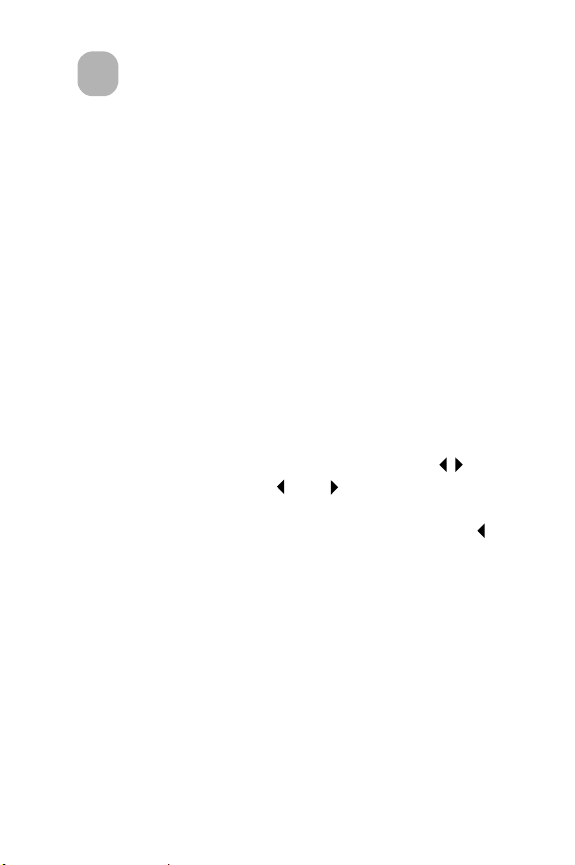
Utilisation du mode
3
relecture et du menu
principal
Utilisation du mode relecture pour afficher des images
Une fois que vous avez pris plusieurs photos ou enregistré des
clips vidéo et qu'ils sont stockés dans l'appareil photo, vous
pouvez les visualiser à l'aide du mode Relecture.
1 Appuyez sur le bouton OK
La dernière image enregistrée ou photographiée apparaît
à l'écran. S'il s'agit d'un clip vidéo, sa lecture commence
automatiquement après quelques secondes.
2 Faites défiler les images à l'aide des flèches .
Appuyez sur le bouton ou et maintenez-le enfoncé
pour faire défiler les images automatiquement. Pendant la
lecture d'un clip vidéo, une pression sur le bouton vous
permet de revenir à la première image du clip.
Des informations concernant les images apparaissent
également à l'écran. Le tableau suivant décrit les informations
accessibles pour chaque image.
OK pour activer le mode Relecture.
OKOK
3-Utilisation du mode relecture et du menu principal 29
Page 30
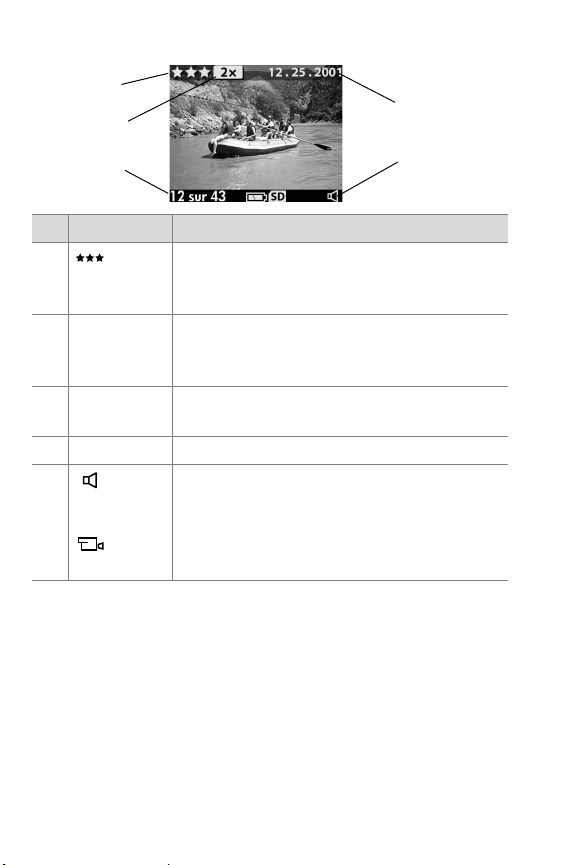
1
4
2
3
5
# Icône Description
1 Indique la qualité d'image en cours.
N'apparaît pas lorsque l'image est un clip
vidéo.
2X
2
Réglage du zoom numérique (n'apparaît
pas si le zoom numérique n'a pas été
utilisé).
12 sur 43
3
Indique le numéro de l'image en cours par
rapport au nombre total d'images prises.
12.25.2001
4
5
ou
Date de la capture de l'image.
Apparaît lorsque l'image en cours est
associée à un enregistrement audio.
Apparaît lorsque l'image en cours est un
clip vidéo.
REMARQUE Pour économiser la pile lorsque vous visualisez
vos images, raccordez l'appareil photo à un adaptateur
secteur HP disponible en option. Pour plus d'informations
sur les accessoires disponibles pour votre appareil photo,
reportez-vous à l'“Annexe A : Piles et accessoires”,
page 77.
Si aucune image n'est stockée dans l'appareil photo ni sur la
carte mémoire, l'écran Aucune image apparaît.
30 guide de l'utilisateur hp photosmart 720
Page 31
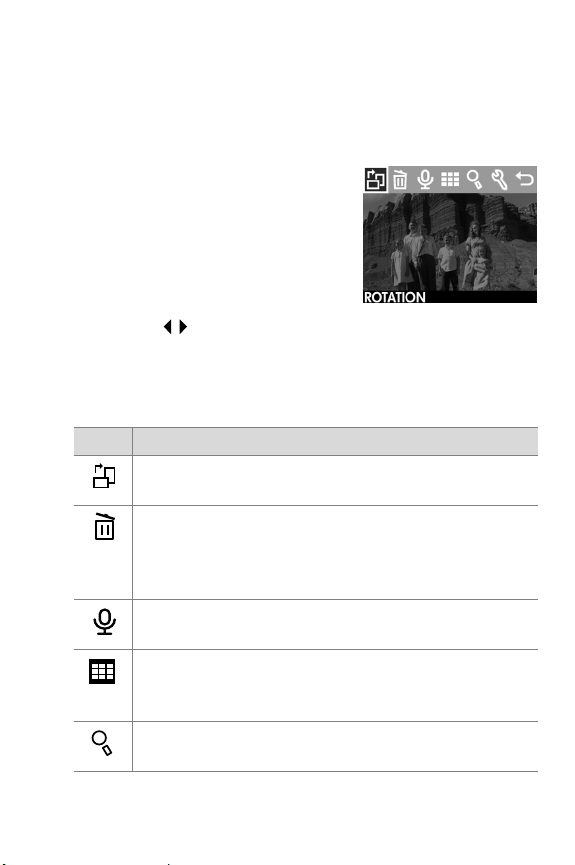
Utilisation du menu principal
Utilisez le menu principal pour afficher ou modifier des images
enregistrées dans l'appareil photo ou pour modifier les
paramètres de ce dernier.
1 Pour afficher le menu principal à
partir du mode Relecture,
appuyez sur le bouton OK
l'écran est éteint, appuyez deux
fois sur le bouton
2 Faites défiler les options du menu
principal à l'aide des
flèches et sélectionnez une option en appuyant sur le
OK
OK.
bouton
OKOK
Les options disponibles dans le menu principal sont les
suivantes :
Icône Description
Rotation - fait pivoter l'image en cours de 90
degrés dans le sens des aiguilles d'une montre.
Supprimer - supprime l'image en cours ou toutes
les images ; permet également de formater la
mémoire interne ou la carte mémoire. Vous pouvez
aussi annuler la dernière suppression.
Enreg. sonore - permet d'ajouter un commentaire
audio aux images fixes.
Afficher miniatures - affiche sous forme de
miniatures (neuf par page) les images enregistrées
dans l'appareil photo.
Agrandir - agrandit de 3x ou 6x l'image affichée à
l'écran.
OK
OK.
OKOK
OK. Si
OKOK
3-Utilisation du mode relecture et du menu principal 31
Page 32

Icône Description
Configurer - permet de régler les paramètres de
l'appareil photo.
Quitter - permet de quitter le menu principal.
Rotation d'images
REMARQUE Cette option n'est utilisable que sur les images
fixes, pas sur les clips vidéo.
1 En mode Relecture, faites défiler
les images jusqu'à celle de votre
choix à l'aide des boutons ,
OK
puis appuyez sur
OK pour
OKOK
afficher le menu principal.
2 Dans le menu principal,
sélectionnez l'option
Rotation . L'image en cours pivote de 90 degrés dans
le sens des aiguilles d'une montre. Pendant cette rotation,
une barre de progression apparaît sous l'image. Si vous
OK
appuyez de nouveau sur
OK pendant que la barre de
OKOK
progression est affichée, la rotation de l'image se répète.
Suppression d’images
1 En mode Relecture, faites défiler
les images jusqu'à celle de votre
choix à l'aide des boutons ,
OK
puis appuyez sur
OK pour
OKOK
afficher le menu principal.
2 Dans le menu principal,
sélectionnez l'option
Supprimer .
32 guide de l'utilisateur hp photosmart 720
Page 33

3 Dans le menu Supprimer, mettez votre sélection en
surbrillance, puis appuyez sur OK
OK.
OKOK
Option de menu Description
Cette image Supprime l'image en cours.
Toutes les
images
ou
Supprime toutes les images de la
mémoire interne ou de la carte mémoire
(si elle est présente).
Ttes images sur
la carte
Formater
mémoire
ou
Formater carte
Supprime toutes les images et tous les
fichiers de la mémoire interne ou de la
carte mémoire (si elle est présente) et
formate la mémoire interne ou la carte
mémoire.
Annuler
suppression
Apparaît si vous avez supprimé des
images ou des clips vidéo. Cette option
permet d'annuler la dernière
suppression. Elle est disponible jusqu'à
l'ajout d'une photo ou d'un clip vidéo,
jusqu'à une nouvelle suppression ou
jusqu'à l'extinction de l'appareil photo
ou sa connexion à l'ordinateur.
Quitter Permet de quitter le menu Supprimer.
3-Utilisation du mode relecture et du menu principal 33
Page 34

Enregistrement de commentaires sonores
REMARQUE Cette option n'est utilisable que sur les images
fixes, pas sur les clips vidéo.
1 En mode Relecture, faites défiler
les images jusqu'à celle de votre
choix à l'aide des boutons ,
OK
puis appuyez sur
OK pour
OKOK
afficher le menu principal.
2 Dans le menu principal,
sélectionnez l'option Enreg.
sonore . L'enregistrement débute immédiatement, et la
durée restante s'affiche dans l'angle inférieur gauche de
l'écran. Cette durée est calculée en fonction de la mémoire
disponible, mais ne peut excéder 4 minutes.
OK
3 Appuyez sur
OK pour interrompre l'enregistrement. Au
OKOK
cours des 4 secondes qui suivent l'interruption, vous pouvez
appuyer sur le bouton pour annuler le dernier
enregistrement et enregistrer un nouveau commentaire
sonore.
Une fois qu'une image est associée à un commentaire sonore,
vous pouvez modifier celui-ci ultérieurement en sélectionnant
l'image et en ouvrant de nouveau l'option Enreg.
sonore .
34 guide de l'utilisateur hp photosmart 720
Page 35

Visualisation des images en version miniature
1 En mode Relecture, appuyez sur OK
principal.
2 Dans le menu principal, sélectionnez l'option Afficher
miniatures .
3 Faites défiler les miniatures à
l'aide des boutons . L'image
en cours est en surbrillance et
bordée de jaune. Pour passer à la
série d'images suivante, utilisez
les boutons .
4 Pour afficher une image agrandie,
sélectionnez-la et appuyez sur
OK pour afficher le menu
OKOK
OK
OK.
OKOK
Agrandissement d’images
REMARQUE Cette option n'est utilisable que sur les images
fixes, pas sur les clips vidéo.
1 En mode Relecture, faites défiler les images jusqu'à celle de
votre choix à l'aide des boutons , puis appuyez sur
pour afficher le menu principal.
2 Dans le menu principal, sélectionnez l'option
Agrandir . Elle permet d'agrandir l'image jusqu'à
trois fois sa taille (sans l'altérer de manière permanente
dans l'appareil photo).
OK
OK
OKOK
3-Utilisation du mode relecture et du menu principal 35
Page 36
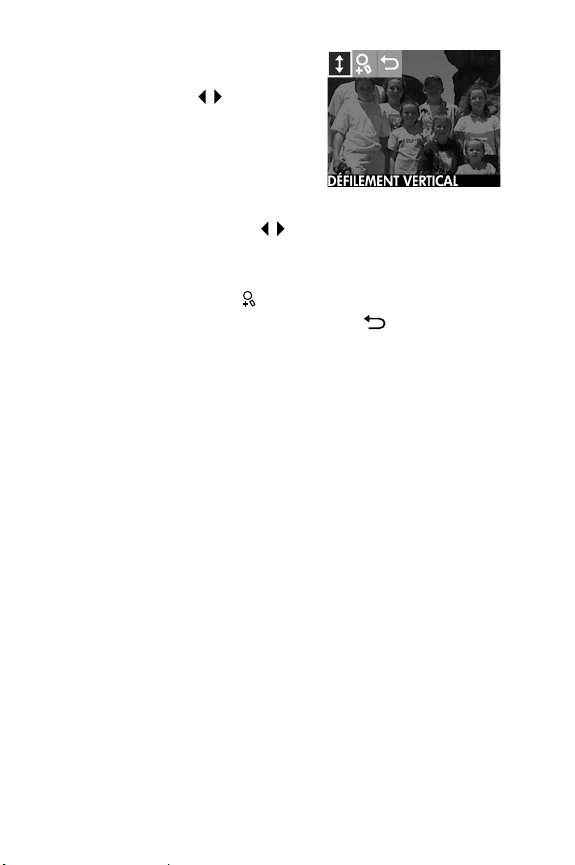
3 Déplacez-vous vers la gauche ou
vers la droite dans l'image à
l'aide des boutons . Pour vous
déplacer vers le haut et vers le
OK
bas, appuyez sur
OK pour
OKOK
afficher le menu Agrandir, puis
OK
appuyez de nouveau sur
OK pour
OKOK
sélectionner la première icône du
menu. Utilisez les boutons pour vous déplacer vers le
haut et vers le bas dans l'image.
4 Pour agrandir l'image jusqu'à six fois sa taille, sélectionnez
l'option Zoom avant . Pour revenir au mode
Relecture, sélectionnez l'option Quitter .
Utilisation du menu configurer
Le menu Configurer permet de définir un certain nombre de
préférences sur l'appareil photo, notamment :
z sélection maximale de trois paramètres d'exposition
(compensation de l'exposition, balance des blancs et ISO)
utilisés pendant la prise de vue ;
z réglage de la date et de l'heure ;
z sélection de l'image à utiliser dans l'écran d'accueil qui
apparaît à l'allumage de l'appareil photo ;
z paramétrage de la configuration USB. Ce choix détermine
la façon dont l'appareil photo est connecté à un ordinateur ;
z déplacement d'images de la mémoire interne vers une carte
mémoire ;
z sélection de la langue utilisée par l'interface de l'appareil
photo.
36 guide de l'utilisateur hp photosmart 720
Page 37
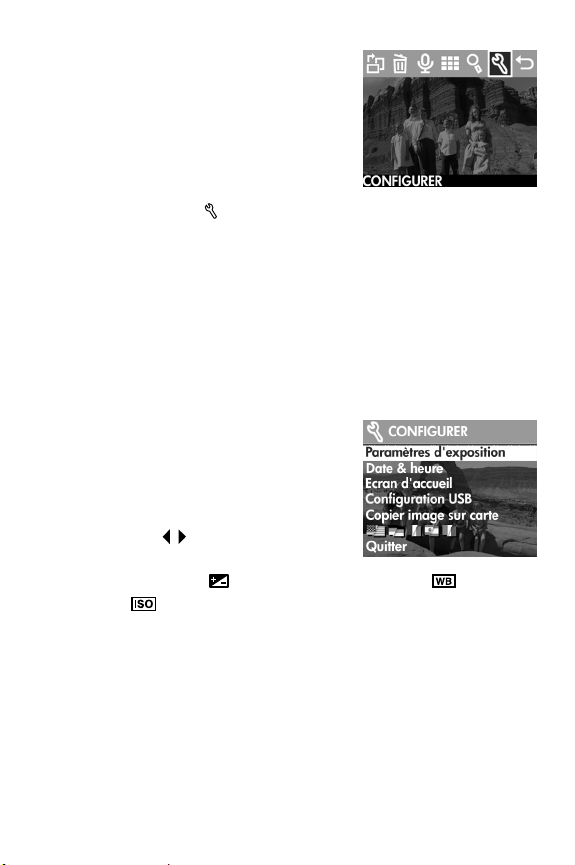
1 En mode Relecture, appuyez sur
OK
OK pour afficher le menu
OKOK
principal. Si l'écran est éteint,
OK
appuyez deux fois sur
OK pour
OKOK
accéder au menu principal.
2 Dans le menu principal,
sélectionnez l'option
Configurer .
Paramètres d'exposition
Utilisez ces paramètres pour remplacer les réglages
d'exposition automatiques de l'appareil photo. Lorsque vous
modifiez ces paramètres manuellement, les nouveaux
paramètres apparaissent dans la partie supérieure de l'écran
en mode Prévisualisation (sauf si vous utilisez le zoom
numérique).
1 Dans le menu Configurer,
sélectionnez Paramètres
d'exposition.
2 Dans le menu Paramètres
d'exposition, utilisez les
boutons pour défiler jusqu'à
Compensation de
l'exposition , Balance des blancs , ou
OK
ISO , et appuyez sur
OK.
OKOK
3-Utilisation du mode relecture et du menu principal 37
Page 38

Compensation de l'exposition
Ce paramètre ( ) altère
l'exposition afin de compenser les
conditions d'éclairage. Les
paramètres varient de
-1,5 (sous-
exposition) à +1,5 (surexposition).
Pour déterminer le réglage à
effectuer, prenez une photo après
avoir modifié ce paramètre, puis examinez l'image en mode
Relecture. Si elle est trop sombre, augmentez la compensation.
Si elle est trop claire, réduisez la compensation.
Balance des blancs
Dans certains cas, il peut être
nécessaire de prédéfinir la source de
lumière afin de permettre une
restitution plus précise des couleurs.
Définissez la balance des blancs
en fonction des situations suivantes :
Icône Description
Auto
Auto
AutoAuto
Automatique - paramètre par défaut.
Lumière naturelle - enregistrement en plein air, par
temps clair.
Nuageux - enregistrement par temps couvert ou
sombre.
Tungstène - enregistrement sous un éclairage
incandescent.
Fluorescent 1 - enregistrement sous un éclairage
fluorescent froid ou de type lumière naturelle.
Fluorescent 2 - enregistrement sous un éclairage
fluorescent chaud.
38 guide de l'utilisateur hp photosmart 720
Page 39

ISO
Ce paramètre ( ) permet de
définir la rapidité avec laquelle
l'appareil photo réagit à la lumière.
Les valeurs d'ISO élevées permettent
des vitesses d'obturation plus
rapides. Passez à ces vitesses
accélérées lorsque vous prenez des
photos dans des conditions d'éclairage médiocre ou lorsque le
sujet se déplace rapidement.
REMARQUE Les valeurs d'ISO élevées peuvent nuire à la
qualité de l'image : choisissez donc la valeur d'ISO la
plus faible possible.
Date & heure
Ce paramètre détermine la date et l'heure utilisées par
l'appareil photo. Il est généralement défini dès le premier
réglage de l'appareil, mais vous devrez parfois régler la date
et l'heure si vous voyagez vers des zones horaires différentes
ou si l'appareil photo reste dépourvu de piles pendant plus de
10 minutes.
1 Dans le menu Configurer, sélectionnez Date & heure.
2 Suivez la procédure utilisée dans la section “Réglage de
la date et de l’heure”, page 18.
3-Utilisation du mode relecture et du menu principal 39
Page 40

Ecran d’accueil
Ce réglage détermine l'image qui apparaît à l'allumage de
l'appareil photo. Vous pouvez sélectionner n'importe quelle
image disponible dans l'appareil ou opter pour le logo HP, qui
est le paramètre par défaut.
1 En mode Relecture, faites défiler les images jusqu'à celle de
votre choix à l'aide des boutons , puis appuyez sur OK
OK
OKOK
pour afficher le menu principal.
2 Dans le menu principal, sélectionnez l'option
Configurer .
3 Dans le menu Configurer, sélectionnez Ecran
d'accueil.
4 Sélectionnez Cette image pour
utiliser l'image en cours, Logo
HP pour revenir au réglage usine
ou Quitter si vous ne souhaitez
pas modifier l'écran d'accueil.
OK
5 Appuyez sur
OK pour activer la
OKOK
sélection effectuée à l'étape
précédente.
Configuration USB
Ce paramètre détermine la façon
dont l'appareil photo est connecté à
un ordinateur.
1 Dans le menu Configurer,
sélectionnez l'option
Configuration USB.
2 Dans le menu Configuration
USB, utilisez les flèches pour choisir l'une des options
OK
suivantes, puis appuyez sur
OK.
OKOK
40 guide de l'utilisateur hp photosmart 720
Page 41

• Appareil numérique - l'ordinateur reconnaît
l'appareil en tant qu'appareil numérique (standard PTP).
Paramètre par défaut.
•Lecteur de disque - l'ordinateur reconnaît l'appareil
photo en tant que lecteur de disque (standard MSDC).
Utilisez ce paramètre pour télécharger et partager des
photos sur un ordinateur Macintosh ou sur un système
Windows non équipé du logiciel Photo et Imagerie HP.
Copie des images sur la carte mémoire
Cette option vous permet de copier des images de la mémoire
interne de l'appareil photo vers une carte mémoire. Elle
n'apparaît que si une carte mémoire est installée et si la
mémoire interne contient au moins une image.
1 Dans le menu Configurer,
sélectionnez l'option Copier
image sur carte.
2 Si la carte mémoire peut stocker
toutes les images de la mémoire
interne, vous êtes invité à copier
toutes les images. Si la carte
mémoire est saturée, vous ne pouvez copier qu'un nombre
réduit d'images. Si vous sélectionnez Oui pour copier des
images, celles-ci sont copiées sur la carte mémoire et
supprimées de la mémoire interne.
REMARQUE Lorsqu'une carte mémoire est insérée, seules les
images présentes sur cette carte sont visualisables à
l'écran. Pour afficher les images stockées dans la
mémoire interne, retirez la carte mémoire.
3-Utilisation du mode relecture et du menu principal 41
Page 42
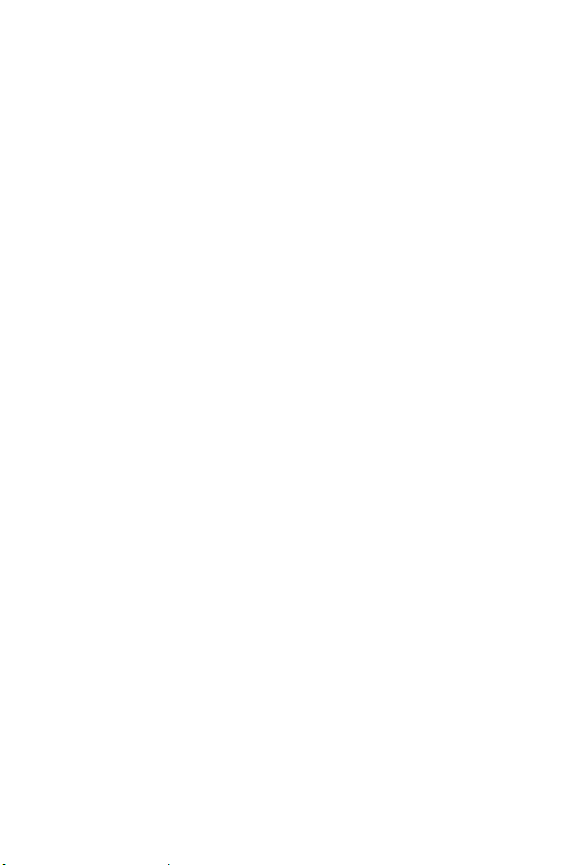
Langue
Ce paramètre permet de définir la langue d'affichage des
menus et du texte sur l'écran.
1 Dans le menu Configurer, sélectionnez l'option Langue.
2 Suivez la procédure utilisée dans la section “Sélection de
la langue”, page 18.
42 guide de l'utilisateur hp photosmart 720
Page 43

Utilisation de
4
hp instant share
Cet appareil photo est doté d'une fonction appelée
HP Instant Share, qui permet de sélectionner des images
dans l'appareil photo afin de les traiter automatiquement plus
tard, lorsque l'appareil sera connecté à l'ordinateur ou à
certaines imprimantes HP.
Vous pouvez par exemple sélectionner des images à imprimer,
puis connecter l'appareil photo à l'ordinateur ou à
l'imprimante ; les images sélectionnées s'impriment alors
automatiquement.
Il est également possible de sélectionner dans l'appareil photo
des images qui doivent être traitées automatiquement par le
service de messagerie de HP. Lorsque l'appareil sera connecté
à l'ordinateur, les images sélectionnées seront envoyées à votre
famille, à vos amis ou à toute adresse e-mail que vous aurez
indiquée. Cette fonction est abordée plus en détails ci-après.
Lorsque vous appuyez sur le bouton Partage de l'appareil
photo, la dernière photo prise ou visualisée apparaît sur
l'écran, ainsi que les éventuelles destinations de courrier
électronique ou d'impression que vous lui avez associées. Les
boutons vous permettent de faire défiler les images afin
d'afficher les destinations des autres images enregistrées dans
l'appareil photo.
Une fois que vous avez appuyé sur le bouton Partager,
vous pouvez activer le menu Partage en appuyant sur OK.
L'illustration et le tableau ci-après décrivent le menu Partage.
4-Utilisation de hp instant share 43
Page 44
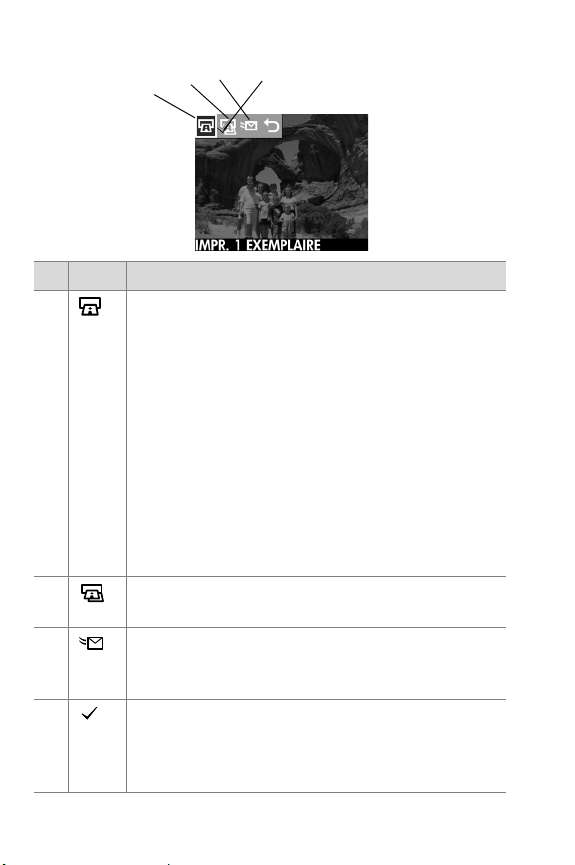
3
2
1
4
# Icône Description
1 Imprimer 1 exemplaire de l'image en
cours.
z Sur du papier de 10 x 15 cm, la photo est
imprimée au format 10 x 15 cm.
z Sur du papier au format 8,5" x 11", chaque
page peut contenir jusqu’à 2 (Windows) ou 3
(Macintosh) photos au format 4" x 6".
z Sur du papier A4, chaque page peut contenir
jusqu'à deux photos au format A6.
z Sur du papier A6, la photo est imprimée au
format A6.
2 Imprimer 2 exemplaires de l'image en
cours.
3 E-mail... Permet d'ajouter des adresses e-mail
au menu Partage. Cette procédure est
expliquée en détails ci-après.
4 Lorsqu'une destination est cochée, celle-ci a été
sélectionnée pour l'image actuellement affichée
(plusieurs destinations peuvent être sélectionnées
pour une même image).
44 guide de l'utilisateur hp photosmart 720
Page 45

Utilisation de hp instant share pour imprimer des photos
1 Allumez l'appareil photo et appuyez sur le bouton
Partager .
2 A l'aide des boutons , faites défiler les images jusqu'à
celle que vous souhaitez imprimer. Vous ne pouvez pas
sélectionner les clips vidéo pour impression.
3 Appuyez sur OK pour activer le menu Partage, puis
utilisez les boutons pour accéder à l'option
d'impression souhaitée.
4 Appuyez sur OK ; un apparaît en regard de cette
option.
5 Sélectionnez d'autres images à l'aide des boutons et
répétez les étapes 3 et 4 pour sélectionner les options
d'impression de chaque image.
6 Une fois que vous avez sélectionné toutes les images à
imprimer, appuyez sur le bouton Partager.
7 La prochaine fois que vous connecterez l'appareil photo à
l'ordinateur ou à une imprimante compatible, les images
sélectionnées seront automatiquement imprimées. Pour plus
d'informations sur la connexion de l'appareil photo à un
ordinateur ou à une imprimante, reportez-vous au
Chapitre 5 : Téléchargement, impression et
affichage d'images page 49.
REMARQUE Le menu Partage crée un fichier DPOF
(Digital Print Order Format) qui contient les options
d'impression.
Utilisation de la messagerie de hp instant share
L'utilisation de HP Instant Share pour envoyer des images par
e-mail comprend trois étapes :
4-Utilisation de hp instant share 45
Page 46

1 Ajout d'adresses e-mail au menu Partage de l'appareil
photo (à l'aide de l'ordinateur et de l'appareil photo).
2 Sélection des images à envoyer par e-mail (à l'aide du
menu Partage de l'appareil photo).
3 Connexion de l'appareil photo à l'ordinateur pour envoyer
les images sélectionnées.
Ajout, modification et suppression d'adresses e-mail
REMARQUE Cette procédure requiert une connexion à
Internet.
1 Allumez l’appareil photo, appuyez sur le bouton
Partage , puis sélectionnez l’option E-mail et
appuyez sur .
Un message apparaît sur l’écran de l’appareil photo et
vous invite à connecter l’appareil à votre ordinateur.
2 Connectez l’appareil photo à l'ordinateur (à l'aide d'un
câble USB ou de la station d'accueil HP disponible en
option).
3 Sur l'ordinateur, cliquez sur Extraire de l'appareil
photo.
4 Dans l'écran intitulé Modification du menu Partage,
assurez-vous que l'option Photo E-mail est visible audessus du bouton Ajouter..., puis cliquez sur ce dernier.
5 Si vous utilisez un ordinateur Macintosh, passez à l'étape 7.
Sous Windows, vous êtes invité à vous inscrire au
programme Passport de HP. HP Passport vous permet
d'utiliser la messagerie gratuite de HP et les autres services
qui deviendront disponibles à l'avenir. La première fois que
cet écran s'affiche, vous devez vous inscrire en tant que
nouvel utilisateur. Pour ce faire, suivez les instructions qui
apparaissent à l'écran.
46 guide de l'utilisateur hp photosmart 720
Page 47

6 Une fois l'inscription effectuée, connectez-vous au
programme HP Passport ; l'écran Configuration de
Photo E-mail apparaît. Vous pouvez y saisir une adresse
e-mail et préciser l'affichage que vous souhaitez lui affecter
dans le menu Partage de l'appareil photo. Vous pouvez
également indiquer un sujet et un message qui
accompagneront l'e-mail envoyé à cette adresse. Une fois le
formulaire rempli, cliquez sur Suivant. Dans l'écran de
confirmation qui apparaît, cliquez sur Terminer.
7 Cette nouvelle adresse e-mail doit maintenant apparaître
dans l'écran Modification du menu Partage (dans la
section Menu Partage courant). Pour ajouter des
adresses e-mail au menu Partage de l'appareil photo,
répétez les étapes 4 à 6. Il n'est plus nécessaire de vous
connecter au programme HP Passport.
8 Une fois toutes les adresses e-mail ajoutées, cliquez sur
Enregistrer sur l'appareil photo pour ajouter ces
nouvelles adresses au menu Partage de l'appareil.
Lorsque l'ordinateur confirme que les adresses ont été
enregistrées dans l'appareil, déconnectez ce dernier de
l'ordinateur et appuyez de nouveau sur le bouton
Partager pour afficher les nouvelles adresses e-mail
dans le menu Partage.
9 Vous pouvez maintenant sélectionner des images
enregistrées dans l'appareil photo pour les envoyer par
e-mail. Pour ce faire, reportez-vous à la section suivante.
Sélection des images à envoyer par
e-mail
1 Allumez l'appareil photo et appuyez sur le bouton
Partager .
2 A l'aide des boutons , faites défiler les images jusqu'à
celle que vous souhaitez envoyer par e-mail. Vous ne
pouvez pas sélectionner les clips vidéo pour envoi par email.
4-Utilisation de hp instant share 47
Page 48

3 Appuyez sur OK pour activer le menu Partage, puis
utilisez les boutons pour accéder à l'adresse e-mail
souhaitée.
4 Appuyez sur OK pour sélectionner l'adresse ; la sélection
apparaît cochée. Vous pouvez sélectionner plusieurs
adresses e-mail ou plusieurs options d'impression pour une
même image.
5 Sélectionnez d'autres images à l'aide des boutons et
répétez les étapes 3 et 4 pour sélectionner les adresses
e-mail correspondant à chaque image.
6 Une fois que vous avez sélectionné toutes les images à
envoyer, appuyez sur le bouton Partager .
7 Lors de la prochaine connexion de l'appareil photo à
l'ordinateur, les images seront téléchargées dans
l'ordinateur, et celles qui sont sélectionnées pour envoi par
e-mail seront envoyées à leurs adresses respectives.
Le mode de transmission d'images par e-mail fonctionne
différemment sous Windows et sur Macintosh.
Windows
Les images ne sont pas envoyées directement. Un message est
envoyé à chaque adresse e-mail sélectionnée dans le menu
Partage. Ce message contient une miniature de chacune des
images sélectionnées pour cette adresse, ainsi qu'un lien vers
une page Web dans laquelle le destinataire pourra visualiser
les images. A partir de cette page Web, le destinataire peut
par exemple vous répondre ou imprimer l'image. Cela permet
à des personnes utilisant des messageries différentes de
visualiser vos images sans avoir à gérer les pièces jointes.
Macintosh
Les images sont envoyées directement aux destinataires à
l'aide de la messagerie par défaut de l'ordinateur.
48 guide de l'utilisateur hp photosmart 720
Page 49

Téléchargement,
5
impression et
affichage d'images
Une fois que vous avez pris des photos, vous pouvez les
télécharger sur un ordinateur, les imprimer directement ou les
afficher sur un téléviseur.
Téléchargement sur un ordinateur
REMARQUE Pour ce faire, vous
pouvez également utiliser la station
d'accueil HP disponible en option.
Reportez-vous à l'“Annexe B :
Station d'accueil”, page 81.
REMARQUE Si vous utilisez un
Macintosh, réglez l'appareil sur
Lecteur de disque dans le
menu Configuration USB,
accessible depuis le menu
Configurer.
1 Votre appareil photo est livré avec un câble USB qui permet
de le connecter à un ordinateur. Branchez la prise la plus
grosse de ce câble USB sur l'ordinateur.
2 Ouvrez le volet de la carte mémoire sur le côté de l'appareil
photo et connectez la petite prise du câble USB au
connecteur USB de l'appareil.
5-Téléchargement, impression et affichage d'images 49
Page 50

3 Allumez l'appareil photo. Le logiciel HP de téléchargement
automatique d'images démarre sur l'ordinateur et les
images présentes dans l'appareil photo sont
automatiquement téléchargées sur l'ordinateur. Si des
images de l'appareil ont été sélectionnées dans le menu
Partage pour impression ou pour envoi par e-mail, ces
opérations débutent une fois les images téléchargées sur
l'ordinateur.
4 Lorsque l'écran de téléchargement de l'ordinateur indique
Terminé, vos images sont enregistrées et partagées. Vous
pouvez maintenant déconnecter l'appareil photo de
l'ordinateur.
REMARQUE Pour télécharger des images de l'appareil
photo sur un ordinateur qui ne dispose pas du logiciel
Photo et Imagerie HP, commutez l'appareil sur Lecteur
de disque dans le menu Configuration USB
accessible à partir du menu Configurer. L'appareil
photo apparaît alors comme un lecteur de disque
supplémentaire sur l'ordinateur.
lmpression d'images
REMARQUE Pour ce faire, vous pouvez également utiliser la
station d'accueil HP disponible en option. Reportez-vous à
l'“Annexe B : Station d'accueil”, page 81.
Pour imprimer des images téléchargées sur l'ordinateur, vous
pouvez utiliser le logiciel Photo et Imagerie HP livré avec
l'appareil photo.
Vous pouvez également connecter directement l'appareil photo
à n'importe quelle imprimante HP Deskjet ou Photosmart
disposant d'un connecteur USB, puis imprimer soit les images
sélectionnées dans le menu Partage de l'appareil, soit toutes
les images présentes dans l'appareil.
50 guide de l'utilisateur hp photosmart 720
Page 51

1 Votre appareil photo est livré avec un
câble USB qui permet de le connecter
directement à une imprimante.
2 Branchez le connecteur carré du câble
USB sur l’imprimante.
3 Ouvrez le volet de la carte mémoire sur
le côté de l'appareil photo et connectez
la petite prise du câble USB au
connecteur USB de l'appareil.
4 Réglez les paramètres du menu
Configuration de l'impression
de l'appareil photo pour terminer la procédure
d'impression.
Affichage des images sur un téléviseur
Il est facile d'afficher les images enregistrées dans votre
appareil sous forme de diaporama, et ce, sur la plupart des
téléviseurs.
REMARQUE Pour ce faire, vous pouvez également utiliser la
station d'accueil HP disponible en option. Reportez-vous à
l'“Annexe B : Station d'accueil”, page 81.
1 Pour connecter directement l'appareil
photo à un téléviseur, vous devez
acquérir un câble A/V (Audio/Vidéo).
Pour plus de précisions, reportez-vous
à la section “Achat d'accessoires”,
page 79.
2 Branchez le câble A/V sur le
connecteur TV de votre appareil photo,
puis sur les entrées A/V du téléviseur.
5-Téléchargement, impression et affichage d'images 51
Page 52
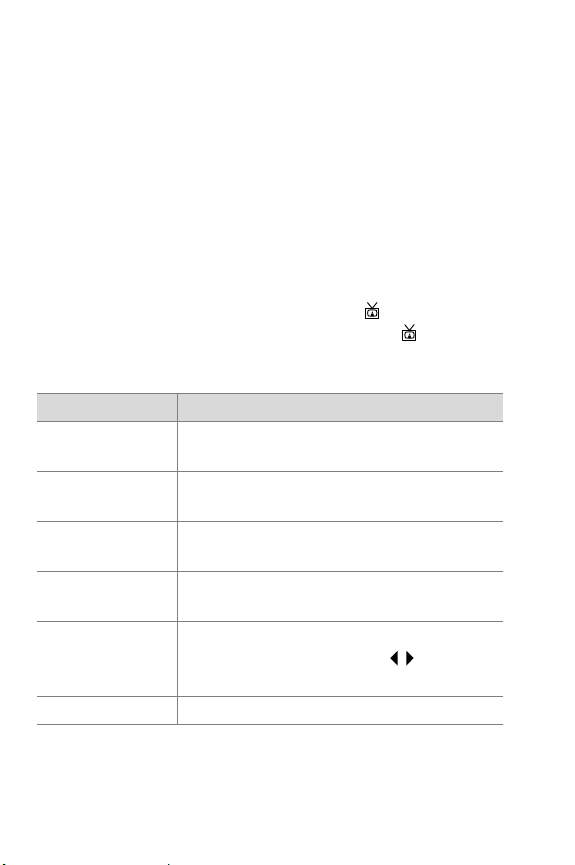
3 Pour paramétrer le téléviseur afin qu'il reçoive en entrée le
signal de l'appareil photo plutôt que celui de l'antenne ou
du câble TV, reportez-vous à la documentation livrée avec le
téléviseur.
Affichage d'un diaporama
Une fois l'appareil photo connecté au téléviseur par le câble
A/V ou la station d'accueil HP disponible en option, vous
pouvez commencer.
1 Allumez l'appareil photo. Si vous utilisez un câble A/V, le
menu Diaporama apparaît sur l'appareil photo. Si vous
utilisez la station d'accueil HP, le bouton figurant sur
celle-ci doit s'allumer. Appuyez sur le bouton ; le menu
Diaporama s'affiche sur l'appareil photo. Les options du
menu Diaporama sont décrites dans le tableau suivant :.
Option Description
Téléviseur NTSC Utilisé principalement en Amérique du
Nord et au Japon.
Téléviseur PAL Utilisé principalement en Europe et en
Asie.
5 Sec/Image Affiche chaque image pendant 5
secondes.
10 Sec/Image Affiche chaque image pendant 10
secondes.
Avance manuelle Vous passez vous-même d'une image à
l'autre à l'aide des boutons de
l'appareil photo.
Commencer Lance le diaporama.
52 guide de l'utilisateur hp photosmart 720
Page 53

2 Pour modifier une option, mettez-la en surbrillance et
appuyez sur OK. Chaque pression sur le bouton OK
sélectionne l'option suivante. Toutes les sélections sauf
Commencer sont stockées dans l'appareil photo et
deviennent les paramètres par défaut jusqu'à nouvelle
modification.
3 Pour lancer le diaporama, sélectionnez Commencer.
L'écran de l'appareil photo s'éteint et le diaporama débute
sur le téléviseur. La première image qui s'affiche correspond
à la dernière qui a été prise ou visualisée, le diaporama se
déroule ensuite de manière séquentielle. A la fin de la série
de photos, le diaporama revient à la première photo et se
poursuit. Les enregistrements audio et vidéo sont toujours lus
intégralement, quel que soit le rythme d'affichage indiqué
dans le menu Diaporama.
4 Pour quitter le diaporama, débranchez le câble A/V ou
appuyez sur le bouton de la station d'accueil.
A tout moment du diaporama, vous pouvez appuyer sur les
boutons pour avancer ou revenir en arrière. Une pression
prolongée sur ces touches entraîne une répétition automatique
similaire à celle qui est disponible en mode Relecture.
REMARQUE Le menu principal et le menu Partage restent
disponibles pendant le diaporama. Vous pouvez faire
pivoter les photos, les supprimer, afficher des miniatures,
agrandir les photos, les partager, etc.
5-Téléchargement, impression et affichage d'images 53
Page 54

54 guide de l'utilisateur hp photosmart 720
Page 55

Dépannage et
6
assistance
Problèmes et solutions
Problème Cause possible Solution
L’appareil
photo ne
s’allume pas.
Les piles ne
fonctionnent pas
correctement ou
sont absentes.
L'adaptateur
secteur HP est
connecté à
l’appareil photo,
mais il n’est pas
branché sur une
prise électrique
sous tension.
Utilisez uniquement des piles
AA qualité photo au lithium,
alcalines ou
NiMH.
Assurez-vous que les piles sont
correctement installées.
Les piles sont peut-être presque
ou complètement déchargées.
Installez des piles neuves ou
rechargez-les.
Si vous souhaitez utiliser des
piles, déconnectez l'adaptateur
secteur HP de l'appareil photo.
Pour utiliser l'adaptateur
secteur, branchez ce dernier
dans une prise électrique sous
tension.
6-Dépannage et assistance 55
Page 56

Problème Cause possible Solution
L'adaptateur
secteur HP ne
fonctionne
pas
correctement.
L’appareil
photo ne
répond pas
lorsque
j’appuie sur
un bouton.
Le
déclencheur
ne fonctionne
pas.
L'appareil photo
est éteint.
L’appareil photo
est connecté à un
ordinateur.
Les piles sont
déchargées.
L'appareil s'est
éteint.
Vous n'avez pas
appuyé
suffisamment fort
sur le
déclencheur.
Vérifiez que l'adaptateur
secteur HP n'est pas
endommagé ou défectueux et
assurez-vous qu'il est branché
dans une prise électrique sous
tension.
Allumez l’appareil photo.
Les boutons de l'appareil photo
ne répondent pas lorsque
l'appareil photo est connecté à
un ordinateur, excepté le
bouton d'Alimentation.
Remplacez ou rechargez les
piles.
Retirez et réinsérez les piles.
Remplacez les piles si
nécessaires.
Appuyez à fond sur le
déclencheur.
56 guide de l'utilisateur hp photosmart 720
Page 57

Problème Cause possible Solution
Il s'écoule un
laps de
temps assez
long entre le
moment ou
j'appuie sur
le
déclencheur
et la prise de
vue.
La date et/ou
l’heure
affichées
sont fausses.
L'appareil photo
a besoin d'un
certain temps
pour effectuer la
mise au point et
régler
l'exposition.
Le flash est en
train de se
recharger.
Le retardateur
automatique est
activé.
L’appareil n’a
pas fini
d’enregistrer
votre dernière
prise de vue.
Les piles sont
déchargées ou
ont été retirées
de l’appareil
pendant plus de
10 minutes.
Enfoncez à moitié le
déclencheur pour permettre
à l'appareil de procéder à la
mise au point ; ensuite, lorsque
vous appuyez à fond sur le
déclencheur, l'attente est
beaucoup moins longue. Pour
plus de précisions, reportezvous à la section
“Verrouillage de la mise
au point”, page 21.
Avant de prendre une nouvelle
photo, attendez que le voyant
jaune du viseur cesse de
clignoter.
Désactivez le retardateur
automatique.
Patientez quelques secondes
pour que l'appareil photo
termine le traitement de
l'image, puis appuyez sur le
déclencheur.
Réglez de nouveau la date et
l'heure à l'aide des menus de
l'appareil photo. Reportez-vous
à la section “Date & heure”,
page 39.
6-Dépannage et assistance 57
Page 58

Problème Cause possible Solution
Je dois
souvent
remplacer les
piles.
Une utilisation
intensive de
l'écran et du
flash entraîne
une
consommation
d'énergie
importante.
Les piles NiMH
que vous utilisez
ne se rechargent
pas
correctement.
Alimentez l’appareil photo à
l'aide d'un adaptateur secteur
HP lorsque vous utilisez l'écran
pendant un laps de temps
prolongé et lorsque vous
téléchargez des images sur
votre ordinateur.
N'utilisez le flash qu'en cas de
nécessité.
Evitez d'utiliser des piles
alcalines ordinaires. Procurezvous des piles de qualité
supérieure, telles que
des piles alcalines “ultra”,
“premium” ou photo lithium.
Vous pouvez également utiliser
des piles NiMH rechargeables.
Vous devez recharger quatre
fois les piles NiMH après les
avoir complètement déchargées
pour atteindre leur capacité et
leurs performances optimales.
58 guide de l'utilisateur hp photosmart 720
Page 59

Problème Cause possible Solution
Mon image
est floue.
Le sujet est trop
proche de
l’objectif de
l’appareil photo.
Vous avez b ougé
l’appareil
pendant la prise
de vue.
La lumière est
faible et le flash
ne fonctionne
pas.
Respectez la plage de mise au
point automatique de
l'appareil. Pour plus de
précisions, reportez-vous à
l'“Annexe C :
Caractéristiques
techniques”, p ag e 85.
Stabilisez l’appareil lorsque
vous appuyez sur le
déclencheur ou utilisez un
trépied.
Lorsque la lumière est faible,
une exposition prolongée de
l'appareil est nécessaire.
Utilisez un trépied pour
stabiliser l'appareil, améliorez
l'éclairage ou utilisez le flash.
6-Dépannage et assistance 59
Page 60

Problème Cause possible Solution
Mon image
est sousexposée.
La lumière est
trop faible.
Le flash est
activé, mais le
sujet est trop
éloigné.
La lumière est
trop forte
derrière le sujet.
Un doigt est
devant le flash.
Attendez que la lumière
naturelle s'améliore, ajoutez un
éclairage indirect ou réglez la
compensation d'exposition.
Assurez-vous que le sujet se
trouve dans la zone éclairée
par le flash ; reportez-vous à
l'“Annexe C :
Caractéristiques
techniques”, page 85) ou
désactivez le flash (l'exposition
est alors plus longue).
Passez en mode Flash activé
pour éclairer le sujet lorsqu'une
lumière vive telle qu'un rayon
de soleil ou le reflet d'une
fenêtre apparaît derrière le
sujet.
Veillez à ne pas toucher le flash
lors de la prise de vue.
60 guide de l'utilisateur hp photosmart 720
Page 61
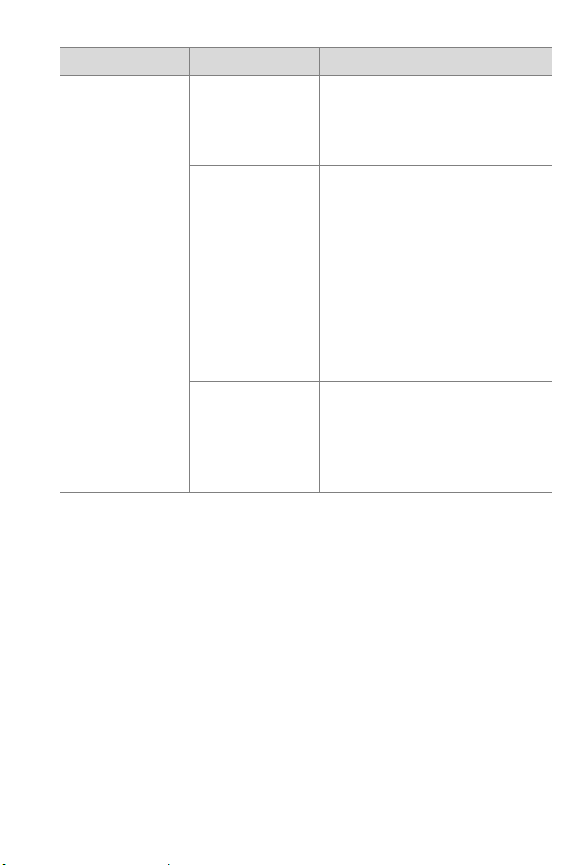
Problème Cause possible Solution
Mon image
est
surexposée.
La lumière
fournie par le
flash était trop
importante.
Une source de
lumière naturelle
ou artificielle
autre que le flash
est trop
importante.
Le sujet est trop
proche de
l'appareil pour
pouvoir utiliser le
flash.
Passez en mode Flash
désactivé.
Essayez de prendre la photo
sous un angle différent. Evitez
d’orienter l’appareil photo
directement vers une lumière
vive ou vers une surface
réfléchissante les jours
ensoleillés. S’il y a de la lumière
derrière le sujet, passez en
mode Flash activé. Réglez la
compensation d'exposition.
Eloignez-vous du sujet ou
passez en mode Flash
désactivé et reprenez la
photo.
6-Dépannage et assistance 61
Page 62

Problème Cause possible Solution
Lorsque je
connecte
l’appareil
photo à mon
ordinateur, le
logiciel
affiche un
message
indiquant
que
l'appareil est
introuvable.
Lorsque je
connecte
l'appareil
photo à un
Macintosh,
aucune icône
Lecteur de
disque
n'apparaît
sur mon
bureau.
L’appareil photo
est éteint.
Le câble est mal
raccordé.
L’appareil photo
est relié à
l’ordinateur par
un hub USB non
compatible avec
l’appareil photo.
La
Configuration
USB n'est pas
réglée sur
Lecteur de
disque.
Allumez l’appareil photo.
Vérifiez que les deux extrémités
du câble sont bien raccordées.
Branchez l’appareil photo
directement sur le port USB de
l’ordinateur.
Modifiez le paramètre de
Configuration USB et
sélectionnez l'option Lecteur
de disque.
62 guide de l'utilisateur hp photosmart 720
Page 63
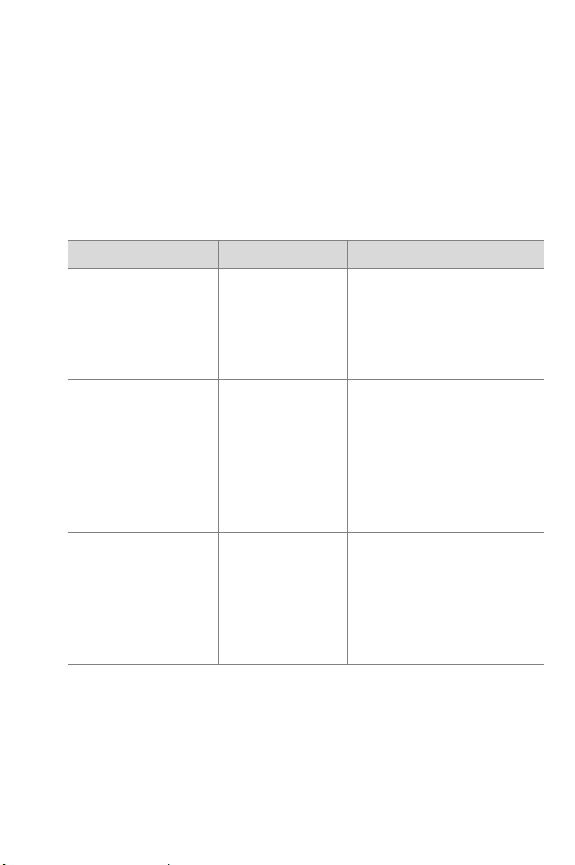
Messages d’erreur
Des messages d'erreur peuvent apparaître sur l'écran de
l'appareil photo ou de votre ordinateur.
Messages d'erreur apparaissant sur l'appareil photo
Message Cause possible Solution
PILES EPUISEES :
arrêt de
l'appareil photo
Piles trop
faibles :
prévisualisation
impossible
Piles trop
faibles : enreg.
vidéo
impossible.
Le niveau des
piles est trop
faible pour
poursuivre
l'opération.
Le niveau des
piles est trop
faible pour
permettre
l'utilisation du
mode
Prévisualisation.
Le niveau des
piles est trop
faible pour
permettre
l'enregistrement
d'un clip vidéo.
Remplacez ou rechargez
les piles ; vous pouvez
aussi utiliser un
adaptateur secteur HP
disponible en option.
Eteignez l'écran pour
prendre des photos.
Remplacez ou rechargez
les piles ; vous pouvez
aussi utiliser un
adaptateur secteur HP
disponible en option.
Remplacez ou rechargez
les piles ; pendant
l'enregistrement vidéo,
vous pouvez aussi utiliser
un adaptateur secteur HP
disponible en option.
6-Dépannage et assistance 63
Page 64

Message Cause possible Solution
Carte non prise
en charge
La carte doit
être formatée
La carte est
verrouillée
Carte saturée :
déplacement
d'images
impossible
Date non valide La date n'a pas
La carte insérée
dans le logement
de la carte
mémoire n'est
pas une carte
mémoire ou n'est
pas prise en
charge.
La carte
mémoire a
besoin d’être
formatée.
La carte
mémoire est
protégée en
écriture.
L'espace
disponible sur la
carte mémoire
est insuffisant
pour y stocker
des images.
été définie
correctement.
Vérifiez que vous utilisez
la carte appropriée à votre
appareil photo (reportezvous à l'“Annexe C :
Caractéristiques
techniques”, pa g e 85 ) .
Appuyez sur OK pour
afficher l'option
Formater la carte
dans le menu
Supprimer. Cela
supprime toutes les
données présentes sur la
carte.
Déverrouillez la carte
mémoire (loquet sur le
côté de la carte) ou
insérez une nouvelle carte.
Téléchargez les images de
la carte mémoire sur
l'ordinateur, puis
supprimez toutes les
images présentes sur la
carte mémoire.
Saisissez la date correcte.
64 guide de l'utilisateur hp photosmart 720
Page 65

Message Cause possible Solution
Fichier d'image
non pris en
charge
Mémoire
saturée
OU
Carte saturée
Périphérique
USB inconnu
Imprimante
non prise en
charge
Communication
impossible avec
l'imprimante
Vous essayez
d'enregistrer un
commentaire
sonore,
d'agrandir, de
faire pivoter ou
d'imprimer un
fichier d'image
qui n'a pas été
créé par cet
appareil photo.
L'espace
disponible est
insuffisant pour
permettre la
rotation d'une
image ou
l'enregistrement
sonore.
Le périphérique
USB connecté
n'est pas une
imprimante.
L'imprimante
n'est pas prise
en charge.
Un problème est
survenu au
niveau de
l'imprimante.
Utilisez le logiciel de
l'ordinateur pour traiter le
fichier.
Téléchargez les images de
l'appareil photo ou
supprimez les images
inutiles.
Débranchez la connexion
USB en cours et connectez
l'appareil photo à votre
imprimante.
Débranchez le câble USB
et connectez-le à une
imprimante prise en
charge, telle que HP
Photosmart ou HP Deskjet.
Vérifiez le fonctionnement
de l'imprimante.
6-Dépannage et assistance 65
Page 66

Message Cause possible Solution
Dégagement du
bac photo
Capot de
l'imprimante
ouvert
Cartouche
d'impression
inadéquate ou
manquante
Bourrage
papier dans
l'imprimante
Plus de papier
dans
l'imprimante
La taille de
papier
sélectionnée
n'est pas
compatible avec
le bac photo de
l'imprimante.
L'imprimante est
ouverte.
La cartouche
d'impression
n'est pas
appropriée ou
est absente.
Un bourrage
papier s'est
produit ou le
chariot de
l'imprimante
s'est bloqué.
Votre imprimante
manque de
papier.
Dégagez le bac photo de
l'imprimante ou changez
la taille du papier.
Fermez le capot de
l'imprimante.
Installez une nouvelle
cartouche d'impression,
éteignez l'imprimante,
puis rallumez-la.
Eteignez l'imprimante.
Dégagez le bourrage
papier, puis rallumez
l'imprimante.
Si le message OK s'affiche
à l'écran, chargez du
papier, puis appuyez sur
OK sur l'appareil photo.
Dans le cas contraire,
chargez du papier, puis
appuyez sur OK ou sur
Continuer sur
l'imprimante.
66 guide de l'utilisateur hp photosmart 720
Page 67

Message Cause possible Solution
Impression
annulée
Tout numéro de
code d'erreur
qui apparaît
Le travail
d'impression a
été annulé.
L'appareil photo
a rencontré un
problème qui
doit être réglé
par HP
Appuyez sur le bouton OK
sur l'appareil photo.
Renouvelez la demande
d'impression.
Appelez l'Assistance HP
(reportez-vous à la section
“Assistance”, pa ge 68) .
Messages d'erreur affichés par l'ordinateur
Message Cause possible Solution
Echec de la
connexion
entre
l'appareil
d'imagerie et
l'ordinateur
Le logiciel
indique que
l'appareil
photo
connecté est
introuvable
L’appareil est
connecté à
l'ordinateur par
un hub USB.
L'appareil photo
ne fonctionne
pas
correctement.
Essayez de connecter
l'appareil directement à
l'ordinateur ou de
débrancher les autres
périphériques reliés au
hub.
Connectez l'appareil
photo directement à une
imprimante HP DeskJet ou
Photosmart disposant d'un
connecteur USB et
imprimez une image. Cela
vous permettra de vérifier
que l'image, la mémoire,
la connexion USB et le
câble USB fonctionnent
correctement ou
d'identifier la défaillance.
6-Dépannage et assistance 67
Page 68
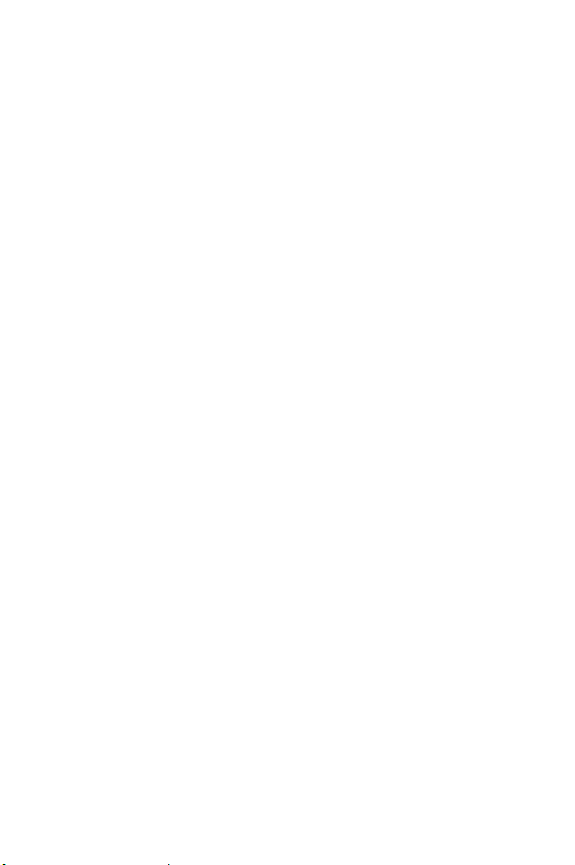
Assistance
Où trouver de l'aide sur Internet ?
Support produit HP
Consultez le site www.hp.com/cposupport/loc/
regional.html
modèle de votre appareil photo dans la zone de texte
"recherche rapide" afin d'obtenir des informations sur la
configuration et l'utilisation de l'appareil, de télécharger des
pilotes, de résoudre les problèmes, de passer une commande
et d'obtenir des précisions sur la garantie.
Site Web HP photosmart
Consultez le site www.hp.com/photosmart pour obtenir
des conseils vous permettant d'exploiter pleinement les
possibilités de votre appareil. Vous y trouverez également des
mises à jour de pilotes et de logiciels pour votre appareil photo
numérique HP.
Site Web HP accessibilité
Si vous êtes handicapé et avez besoin d'aide, consultez le site
www.hp.com/hpinfo/community/accessibility/
prodserv/
Contacter l'Assistance clientèle HP
, sélectionnez votre langue, puis indiquez le
.
En plus des sites Internet, vous pouvez contacter HP par
téléphone ou par courrier pour toute assistance et tout service
concernant votre appareil photo. Les prix, la disponibilité et les
horaires d’ouverture des services d’assistance sont sujets à
modification sans préavis.
68 guide de l'utilisateur hp photosmart 720
Page 69
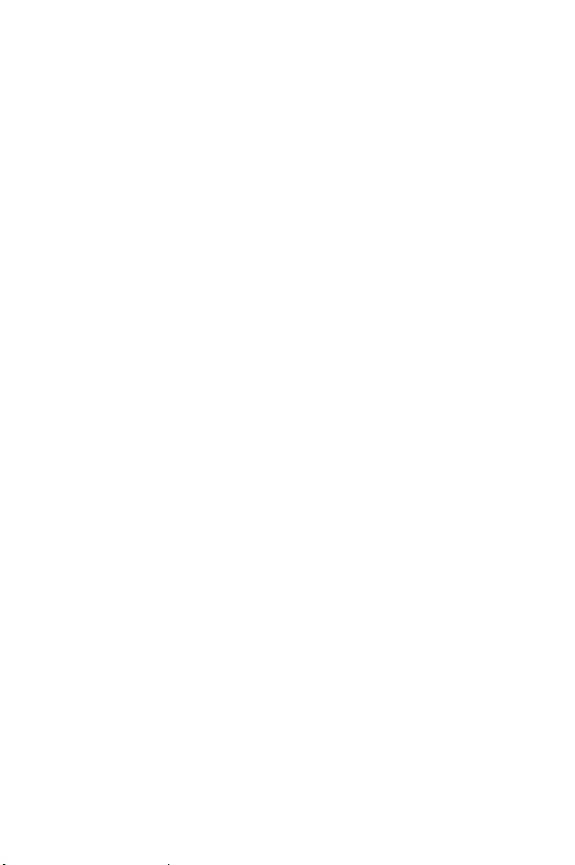
Aide apportée par HP
L'assistance téléphonique HP peut vous aider à résoudre les
problèmes liés à la configuration, à l'installation et au
fonctionnement de l'appareil. Pour obtenir de l'aide sur le
matériel et les logiciels non-HP, veuillez contacter le fabricant
du produit.
Avant d’appeler
Lisez les conseils relatifs à la résolution des problèmes.
Préparez les informations suivantes avant d’appeler :
z le numéro de série (qui se trouve sous l'appareil) ;
z le nom du produit ;
z la date d’achat.
Le service est gratuit pendant la période de garantie. Au-delà
de cette période, il vous sera facturé.
Assistance clientèle aux Etats-Unis
Gratuité de l'assistance téléphonique la première année
Pendant un an après votre date d'achat, vous bénéficiez d'une
assistance téléphonique gratuite. Les éventuels frais d'appels
longue distance sont à votre charge.
Appelez le (1) (208) 323-2551.
Horaires : de 6 à 22 heures (heure des Rocheuses), du lundi au
vendredi, et de 9 à 16 heures le samedi.
6-Dépannage et assistance 69
Page 70
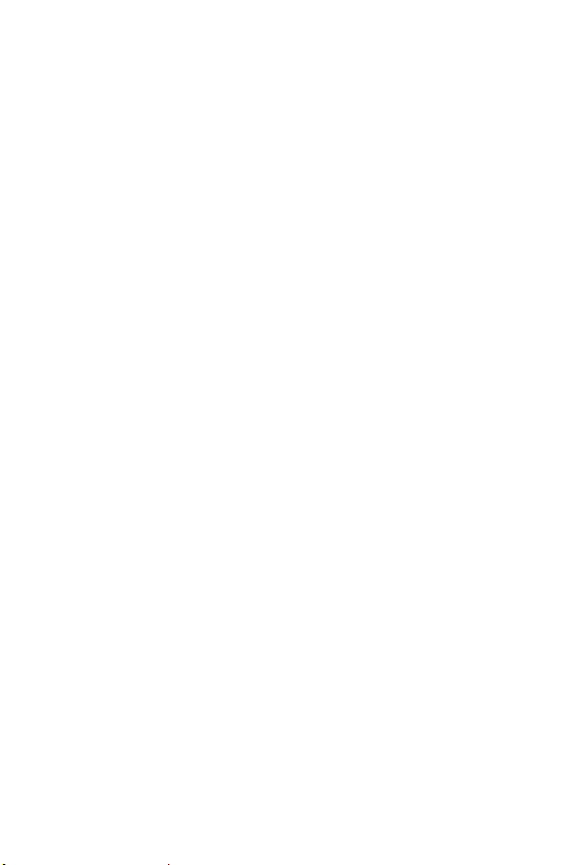
Si vous pensez qu'un produit HP doit être dépanné, appelez
l'Assistance clientèle HP, qui vous indiquera si une intervention
est nécessaire. Vous pouvez aussi consulter le site Web
www.hp.com/cpsosupport/guide/psd/
repairhelp.html
et de maintenance le plus proche.
pour obtenir l'adresse du bureau de vente
Après la première année
Appelez le (1) (208) 323-2551.
Votre carte de crédit sera débitée de 25,00 USD par appel. Les
frais ne commencent à courir qu'à partir du moment où vous
êtes mis en relation avec un technicien.
Assistance téléphonique dans le monde
L'assistance téléphonique est gratuite pendant un an en Asie et
dans la région Pacifique Sud, pendant 30 jours au MoyenOrient et en Afrique.
Les informations figurant dans le présent document et les
conditions d'assistance téléphonique HP en vigueur sont
sujettes à modification sans préavis. Pour obtenir les dernières
informations et conditions, consultez le site Web
www.hp.com/cposupport/loc/regional.html.
Vous pouvez également vous renseigner auprès de votre
concessionnaire ou appeler HP au numéro indiqué dans le
présent document. Pour obtenir une assistance en anglais en
Europe, composez le +44 (0) 207 512 52 02.
Afrique du Sud 086 000 1030 (RSA) +27-11 258 9301
(autres)
Algérie +213 (0) 61 56 45 43
70 guide de l'utilisateur hp photosmart 720
Page 71

Allemagne +49 (0)180 52 58 143 (0,12 euro/minute)
Arabie Saoudite 800 897 14440
Argentine 0810 555 5520
Australie +63 (3) 8877 8000 (ou (03) 8877 8000 en local)
Autriche +43 (0) 810 00 6080
Bahreïn 800 728
Belgique Flamand : +32 (0)2 626 8806 Français : +32 (0)2
626 8807
Brésil 3747 7799 (Grande São Paulo) 0800 157 751 (autres
régions)
Canada 905 206 4663 (assistance pendant la période de
garantie) 877 621 4722 (assistance hors période de garantie)
Chili 800 360 999 (service après-vente informatique aux
particuliers)
Chine +86 (10) 6564 5959
Colombie 9 800 114 726
Corée (République de) +82 (2) 3270 0700 (Séoul) 0-80-999-
0700 (autres)
Danemark +45 39 29 4099
Egypte 02 532 5222
Emirats Arabes Unis 971 4 883 8454
Espagne +34 902 321 123
Finlande +358 (0)203 47 288
France +33 (0)8 92 69 60 22 (0,34 euro/minute)
Grèce +30 10 60 73 603
6-Dépannage et assistance 71
Page 72

Guatemala 1 800 900 5305
Hong Kong SAR +852 3002 8555
Hongrie +36 (0)1 382 1111
Inde 1 600 112267 ou +91 11 682 6035
Indonésie +62 (21) 350 3408
Irlande +353 (0) 1 662 5525
Israël +972 (0) 9 830 4848
Italie +39 02 264 10350
Japon 0570 000 511 (depuis le Japon) +81 3 3335 9800
(hors Japon)
Malaisie 1 800 805 405
Maroc +212 224 04747
Mexique 52 58 9922 (Mexico) 01-800-472-6684 (autres)
Moyen-Orient/Afrique +44 (0) 207 512 52 02
Norvège +47 22 11 6299
Nouvelle Zélande+64 (9) 356 6640
Pays-Bas +31 (0)20 606 8751
Pérou 0 800 10111
Philippines +63 (2) 867-3551
Pologne +48 22 865 98 00
Porto Rico 1 877 232 0589
Por tug al +351 21 3176333
République Tchèque +42 (0)2 6130 7310
72 guide de l'utilisateur hp photosmart 720
Page 73
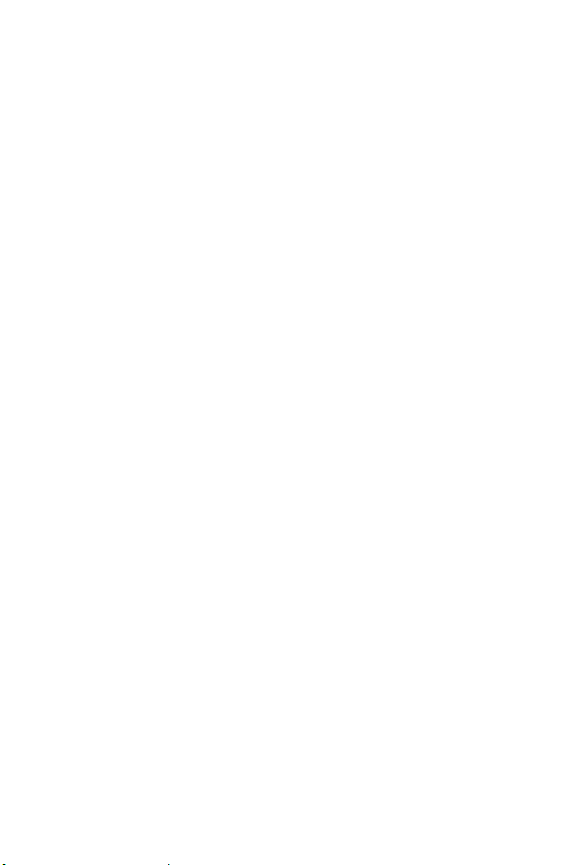
Roumaine +40 1 315 44 42 (ou 01 3154442 en local)
Royaume-Uni +44 (0) 207 512 52 02
Russie +7 095 797 3520 (Moscou) +7 812 346 7997 (Saint
Pétersbourg)
Singapour +65 6272 5300
Slovaquie +421-2-68208080
Suède +46 (0)8 619 2170
Suisse +41 (0)848 80 11 11
Taïwan 0 800 01 0055
Thaïlande +66 (2) 661 4000
Tunisie +216 1 891 222
Turquie +90 216 579 71 71
Ukraine +7 (380-44) 490-3520
Venezuela 0 800 4746 8368
Vietnam +84 (0) 8 823 4530
6-Dépannage et assistance 73
Page 74
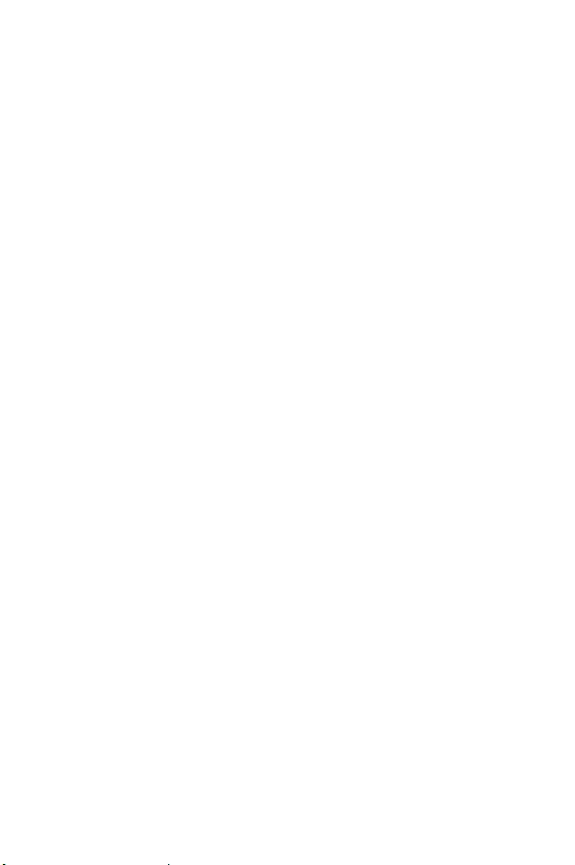
Garantie limitée HewlettPackard
L'appareil HP Photosmart série 720 est couvert par une garantie
limitée d'un an.
z HP vous garantit, en tant que client utilisateur final, que le matériel,
les accessoires, logiciels et consommables HP sont exempts de
défauts matériels et de malfaçons à partir de la date d'achat par le
client. Si HP a connaissance de tels défauts pendant la période de
garantie, les produits établis comme défectueux seront réparés ou
remplacés, à sa convenance. Les produits de remplacement
pourront être neufs ou équivalents dans leur fonctionnement à des
produits neufs.
z HP vous garantit que les logiciels HP ne manqueront pas d’exécuter
leurs instructions de programmation à partir de la date d’achat,
pendant la période indiquée ci-dessus, en raison de défauts
matériels et de malfaçons s’ils ont été correctement installés et
utilisés. Si HP a connaissance de tels défauts pendant la période de
garantie, la société remplacera les logiciels qui n’exécutent pas
leurs instructions de programmation en raison de ces défauts.
z HP ne garantit pas que le fonctionnement des produits HP ne sera
pas exempt d’interruptions ni d’erreurs. Si HP ne peut, dans un
délai raisonnable, réparer ou remplacer le produit quel qu’il soit
dans le cadre de la garantie, vous aurez droit au remboursement
du produit à son prix d’achat après retour rapide du produit.
z Les produits HP peuvent comporter des pièces remanufacturées
équivalentes à des pièces neuves dans leur fonctionnement ou qui
peuvent avoir été utilisées de façon fortuite.
z La garantie ne s'applique pas aux défauts résultant (a) d’une
maintenance ou d’un étalonnage incorrect ou inadéquat, (b) de
logiciels, interfaces, pièces ou fournitures non fournis par HP, (c) de
modifications non autorisées ou d’un mauvais usage, (d) d’une
utilisation en dehors des spécifications d’environnement indiquées
pour le produit, ou (e) d’une préparation ou d’une maintenance
incorrecte du site.
z DANS LES LIMITES AUTORISEES PAR LA LEGISLATION LOCALE
EN VIGUEUR, LES GARANTIES CI-DESSUS SONT EXCLUSIVES ET
74 guide de l'utilisateur hp photosmart 720
Page 75

AUCUNE AUTRE GARANTIE OU CONDITION, ECRITE OU
ORALE, N’EST ACCORDEE DE FACON EXPRESSE OU IMPLICITE.
HP REJETTE SPECIFIQUEMENT TOUTES GARANTIES OU
CONDITIONS IMPLICITES DE COMMERCIALISATION, DE
QUALITE SATISFAISANTE ET D'ADAPTATION A UN USAGE
PARTICULIER. Certains pays, états ou provinces n’autorisent pas de
limitations de durée de la garantie implicite. Dans ce cas, la
limitation ou l’exclusion ci-dessus peut donc ne pas s’appliquer à
vous. La présente garantie vous donne des droits spécifiques et vous
pouvez également disposer d’autres droits selon votre pays, état ou
province.
z La garantie limitée HP est valable dans tout pays ou localité où HP
a un centre d’assistance et une présence commerciale pour ce
produit. Le niveau des services de garantie offerts dépend des
réglementations locales. HP ne modifiera pas la forme, l’adaptation
ou la fonction du produit pour le rendre opérationnel dans un pays
dans lequel il n’a jamais été destiné à fonctionner pour des raisons
légales ou réglementaires.
z DANS LES LIMITES AUTORISEES PAR LA LEGISLATION EN
VIGUEUR, LES RECOURS DE CETTE DECLARATION DE GARANTIE
CONSTITUENT VOS SEULS ET UNIQUES RECOURS. A
L’EXCEPTION DES CAS MENTIONNES PLUS HAUT, HP OU SES
FOURNISSEURS NE SERONT EN AUCUN CAS RESPONSABLES
DES PERTES DE DONNEES OU DES DOMMAGES DIRECTS,
PARTICULIERS, FORTUITS, CONSECUTIFS (Y COMPRIS LES PERTES
DE PROFITS OU DE DONNEES) OU AUTRES, FONDES SUR UN
CONTRAT, UN PREJUDICE OU AUTRE. Certains pays, Etats ou
provinces n’autorisant pas les exclusions ou les limitations de
dommages fortuits ou consécutifs, les limitations ou les exclusions
ci-dessus peuvent donc ne pas s’appliquer à vous.
z HORMIS DANS LES LIMITES AUTORISEES PAR LA LOI, LES
CONDITIONS DE LA GARANTIE CONTENUES DANS CETTE
DECLARATION, N’EXCLUENT, NE RESTREIGNENT NI NE
MODIFIENT LES DROITS STATUTAIRES OBLIGATOIRES
APPLICABLES A LA VENTE DE CE PRODUIT A VOUS-MEME, MAIS
VIENNENT S’Y AJOUTER.
6-Dépannage et assistance 75
Page 76

Informations réglementaires
Pour consulter les informations réglementaires, reportez-vous au fichier
regulatory_supplement.htm figurant sur le CD du logiciel livré
avec l'appareil photo.
76 guide de l'utilisateur hp photosmart 720
Page 77
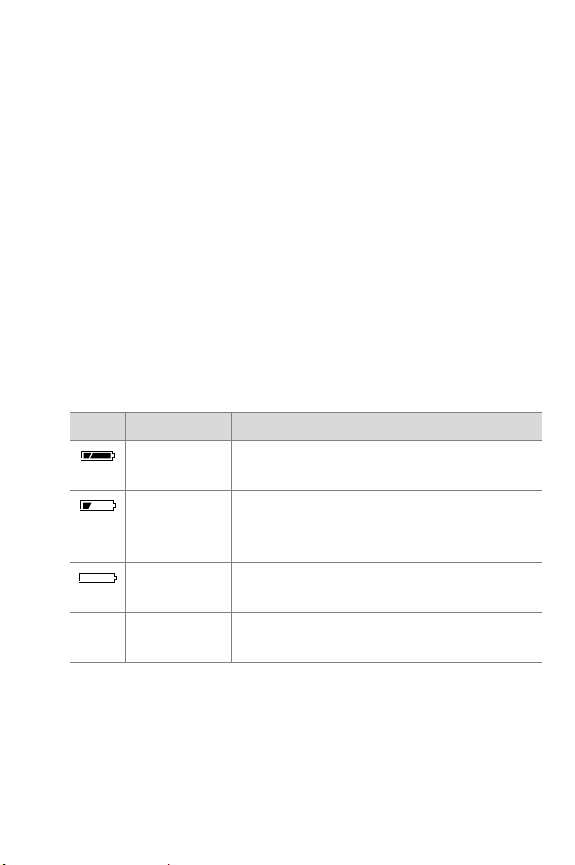
Annexe A : Piles et accessoires
Gestion des piles
Lorsque les piles sont retirées de l'appareil photo, les réglages
de la date et de l'heure sont conservés pendant environ 10
minutes. Passé ce délai, si les piles ne sont pas remises en
place, l'horloge enregistre l'heure et la date de la dernière
utilisation de l'appareil. Vous serez peut-être invité à régler la
date et l'heure.
Les niveaux de piles suivants sont affichés sur l'écran LCD
d'état et sur l'écran.
Icône Niveau Description
Piles
chargées
Piles
partiellement
chargées
Piles
déchargées
AucuneNon
disponible
La durée de vie des piles se situe entre
30 et 100 %
La durée de vie des piles se situe entre
10 et 30 %
La durée de vie des piles est inférieure à
10 %
L'appareil photo fonctionne sur le
secteur
L’appareil photo utilise quatre piles de type AA. Vous pouvez
également utiliser des piles photo lithium, des piles alkaline
“ultra” ou “premium” ou des piles rechargeables NiMH. Pour
un fonctionnement optimal de votre appareil photo, optez pour
des piles photo lithium ou NiMH.
Annexe A : Piles et accessoires 77
Page 78

REMARQUE Si vous prévoyez de ne pas utiliser votre
appareil photo pendant une certaine période (plus d'un
mois), nous vous conseillons vivement de retirer les piles
de l'appareil.
Extension de la durée de vie des piles
z Pour télécharger des photos vers un ordinateur ou vous
connecter à une imprimante ou un téléviseur, utilisez un
adaptateur secteur HP disponible en option ou la station
d'accueil HP.
z Pour cadrer vos photos, utilisez le viseur optique plutôt que
l'écran. Eteignez l'écran lorsque l'appareil photo est allumé.
z Eteignez l'appareil photo lorsque vous n'êtes pas en prise
de vue.
z Utilisez l'option Flash automatique plutôt que l'option
Flash activé ou l'option Réduction d'effet yeux
rouges.
Piles rechargeables
Les piles NiMH (Nickel Metal Hydride) peuvent être rechargées
à l'aide d'un chargeur de piles, de la station d'accueil HP ou
encore, dans l'appareil même lorsque celui-ci est branché sur
l'adaptateur secteur. Lorsque vous utilisez des piles NiMH,
tenez compte des recommandations suivantes :
z Rechargez toujours les quatre piles NiMH en même temps.
Une seule pile faiblement chargée peut réduire la durée de
vie des quatre piles dans l'appareil photo.
z Pour que les piles NiMH fonctionnent au mieux de leur
capacité et de leur performance, elles doivent être
78 guide de l'utilisateur hp photosmart 720
Page 79
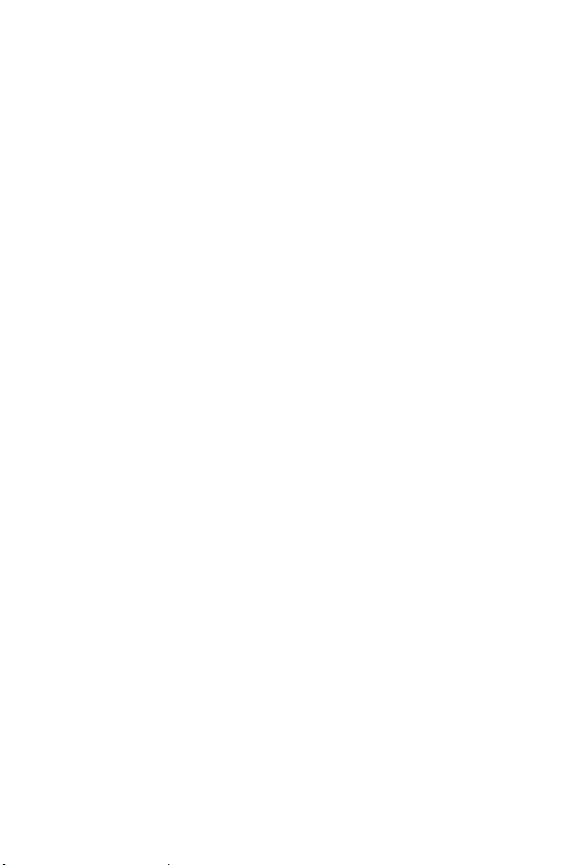
initialement totalement chargées et déchargées quatre fois
de suite.
z Lorsque les piles NiMH ont été longtemps stockées,
rechargez-les avant de les utiliser de nouveau. Les cellules
des piles se déchargent généralement de 1% par jour à
température ambiante.
Economie d'énergie
Afin d'économiser vos piles, l'écran s'éteint automatiquement
lorsque vous n'appuyez sur aucun bouton pendant 60
secondes. L'appareil photo s'arrête complètement si vous
n'appuyez sur aucun bouton pendant 10 minutes (sauf si
l'appareil est en mode Impression ou s'il est connecté à un
ordinateur ou à un téléviseur).
Achat d'accessoires
Vous pouvez acheter des accessoires supplémentaires pour
votre appareil photo chez votre détaillant ou en ligne sur le site
www.hpshopping.com. Certains accessoires destinés à
l'appareil photo numérique HP Photosmart série 720 sont
décrits ci-dessous :
z adaptateur secteur HP (HP ne prend en charge que les
adaptateurs secteur HP ainsi que les autres accessoires
agréés HP)
• C8875A #001 - Amérique du Nord
• C8875A #002 - autres régions
z Station d'accueil HP 8881
z Carte mémoire SD (Secure Digital) seulement : la taille
maximum utilisable de la carte est de 128 Mo
Annexe A : Piles et accessoires 79
Page 80
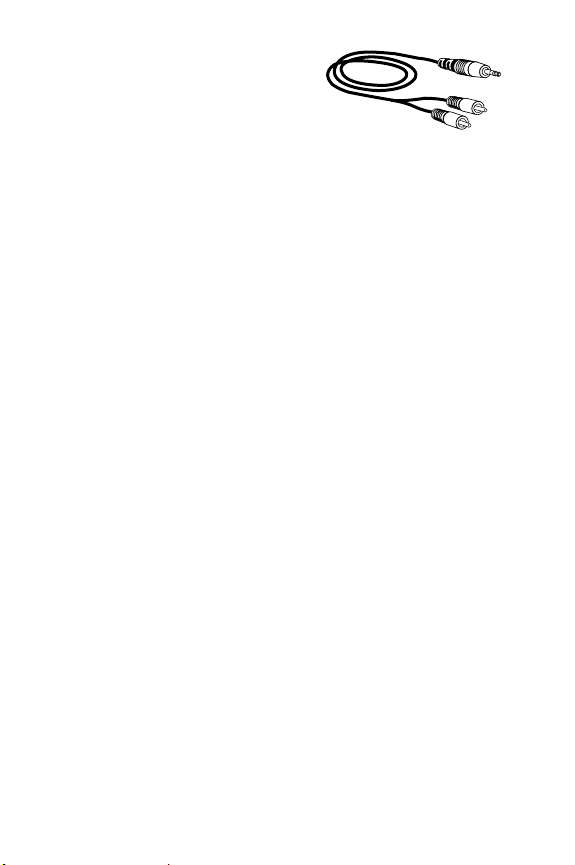
z Câble audio/vidéo HP (C6324-
61601) permettant la connexion
à un téléviseur.
Remarque : vous pouvez
également utiliser n'importe quel
-cordon audio d'adaptateur en Y muni à une extrémité de
deux fiches RCA et, à l'autre extrémité, d'une mini-prise
stéréo de 3,175 mm-. Vous aurez également besoin d'une
fiche d'adaptateur qui accepte une prise de 3,175 mm et
qui s'adapte à une prise téléphonique de 2,38 mm.
z Kit d'accessoires pour appareil photo numérique HP (Y1788
pour les États-Unis, Y1789 pour les autres pays). Ce kit
comprend :
• Un étui pour l'appareil photo
• Des piles NiMH rechargeables
• Un chargeur de pile
z Kit d'accessoires pour appareil photo numérique HP
(C8884A). Ce kit comprend :
• Un étui pour l'appareil photo
• Des piles NiMH rechargeables
• Un chargeur de pile
• Une carte mémoire SD de 32 Mo
• Un trépied
80 guide de l'utilisateur hp photosmart 720
Page 81

Annexe B : Station d'accueil
REMARQUE La station d'accueil HP fonctionne sur le
secteur. Utilisez UNIQUEMENT l'adaptateur secteur et
les câbles HP fournis avec la station d'accueil.
1 Suivez les instructions de configuration fournies avec la
station d'accueil. Ces instructions comprennent l'installation
du kit d'adaptation sur la station d'accueil, la mise en place
des piles rechargeables dans l'appareil photo, la connexion
à une source d'alimentation secteur ainsi que la connexion
de la station d'accueil à un ordinateur, une imprimante et/
ou un téléviseur.
2 Assurez-vous que votre appareil
photo est correctement configuré et
débranchez tous les câbles qui y sont
reliés avant de le poser sur la station
d'accueil.
3 Enfichez l'appareil photo dans la
station d'accueil. La partie arrière de
l'appareil doit être orientée vers
l'avant de la station d'accueil.
La station d'accueil est munie de trois connecteurs d'E/S sur sa
face arrière :
—Connexion au téléviseur
—Connexion directe aux
imprimantes HP Deskjet et Photosmart
USB ;
—Connexion à votre ordinateur
Annexe B : Station d'accueil 81
Page 82

Un volet coulissant protège les ports de connexion à
l'ordinateur et à l'imprimante, afin d'éviter d'utiliser les deux
connecteurs à la fois (la station d'accueil n'est pas un hub
USB).
Le voyant lumineux situé à l'avant de
la station d'accueil indique l'état de
charge des piles. Lorsque le voyant
clignote, les piles sont en charge.
Les deux boutons situés sur la face
avant s'allument pour indiquer le
périphérique auquel l'appareil photo
est connecté.
—Ce bouton active la connexion à l'ordinateur ou à
l'imprimante, en fonction du périphérique relié à la station
d'accueil.
—Ce bouton active la connexion au téléviseur.
Les fonctions des voyants de la station sont décrites ci-dessous :
État Signification
Allumé La station d'accueil est sous tension et un
périphérique y est connecté. Lorsque vous appuyez
sur le bouton correspondant à l'un des
périphériques, le voyant de l'autre périphérique
s'éteint.
Clignotant Le périphérique correspondant est activé.
Éteint
z Le périphérique correspondant n'est pas
connecté à la station d'accueil.
z Le périphérique correspondant n'est pas
disponible, car l'autre périphérique est activé.
z La station d'accueil n'est pas sous tension ou
aucun appareil photo n'est connecté.
82 guide de l'utilisateur hp photosmart 720
Page 83
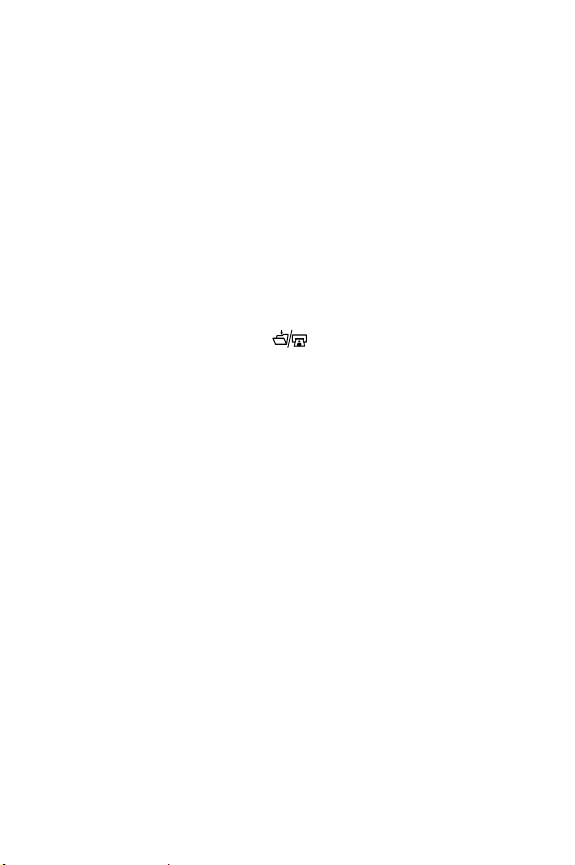
Téléchargement d'images vers un ordinateur à l'aide de la station d'accueil
REMARQUE Si vous utilisez un Macintosh, réglez l'appareil
photo sur Lecteur de disque dans le menu
Configuration USB, accessible à partir du menu
Configurer.
1 Vérifiez que la station d'accueil HP est reliée à votre
ordinateur.
2 Placez votre appareil photo sur la station d'accueil. Il se met
automatiquement en marche et un écran d'accueil apparaît.
3 Appuyez sur le bouton situé sur la station d'accueil
pour lancer le téléchargement. Le logiciel HP de
téléchargement d'images démarre sur votre
ordinateur et télécharge automatiquement les images de
votre appareil photo sur votre ordinateur. Si des images ont
été sélectionnées dans le menu Partage pour être
imprimées ou envoyées par e-mail, ces actions ne
débuteront qu'après le téléchargement des images sur
l'ordinateur.
4 L'écran d'accueil de la station s'affiche de nouveau une fois
vos images enregistrées et sauvegardées. Vous pouvez alors
retirer l'appareil photo de la station d'accueil ou le laisser
en place afin de recharger les piles.
Impression d'images à l'aide de la station d'accueil
1 Vérifiez que la station d'accueil HP est bien connectée à
votre imprimante. La station d'accueil ne peut être connectée
simultanément à un ordinateur et à une imprimante.
2 Placez votre appareil photo sur la station d'accueil. Il se met
automatiquement en marche et un écran d'accueil apparaît.
Annexe B : Station d'accueil 83
Page 84

3 Appuyez sur le bouton de la station d'accueil pour
lancer l'impression.
4 Ajustez les paramètres dans le menu Config.
d'impression de l'appareil photo pour régler les
paramètres d'impression.
5 A la fin de l'impression, l'écran d'accueil de la station
s'affiche de nouveau. Vous pouvez alors retirer l'appareil
photo de la station d'accueil ou le laisser en place afin de
recharger les piles.
Affichage des images sur un téléviseur à l'aide de la station d'accueil
1 Vérifiez que la station d'accueil HP est reliée à votre
téléviseur.
2 Pour paramétrer le téléviseur afin qu'il reçoive en entrée le
signal vidéo de l'appareil photo plutôt que celui de
l'antenne ou du câble TV, reportez-vous à la documentation
livrée avec le téléviseur.
3 Placez votre appareil photo sur la station d'accueil. Il se met
automatiquement en marche et un écran d'accueil apparaît.
4 Appuyez sur le bouton de la station d'accueil ; le menu
Diaporama apparaît sur l'écran de l'appareil photo.
La suite de cette procédure est décrite dans la rubrique
“Affichage d'un diaporama”, pa ge 52 .
84 guide de l'utilisateur hp photosmart 720
Page 85

Annexe C : Caractéristiques techniques
Caractéristique Description
Résolution 3,15 MP (2048 par 1536 pixels réels)
3,34 MP (2140 par 1560 pixels réels)
Capteur CCD de 8,933 mm de diagonale (type 1/1,8)
Profondeur des
couleurs
Types de
capture
Mémoire 16 Mo de mémoire interne
Image fixe
(capacité)
pour 16 Mo
de mémoire
Objectif Longueur focale
Annexe C : Caractéristiques techniques 85
30 bits (10 couleurs x 3 couleurs)
Image fixe, retardateur automatique, rafale et
vidéo
Emplacement pour carte SD (Secure Digital),
non MMC
Qualité Nbr. Taille
images images fichier Résolution
approx.
220 60 Ko 640 x 480
18 800 Ko 2048 x 1536
11 1200 Ko 2048 x 1536
• Grand angle – 7 mm
• Téléobjectif – 21 mm
Diaphragme
• Grand angle – f/2,6 et f/5,9
• Téléobjectif – f/4,8 et f/10,0
Page 86

Caractéristique Description
Viseur Viseur optique
Zoom Zoom optique 3x, zoom numérique 4x
7 mm à 21 mm (équivalent de 34 mm à 102
mm pour une pellicule de 35 mm)
Mise au point Mise au point automatique TTL
Grand angle – de 20 cm à l'infini
Téléobjectif – de 20 cm à l'infini
Vitesse de
1/1000 à 2 secondes
l'obturation
Options de
flash
Distances à
respecter avec
Automatique, réduction de l'effet yeux rouges,
flash activé, flash désactivé
Grand angle – 3,6 m
Téléobjectif – 2,0 m
le flash
Contrôle de
l’exposition
Exposition automatique (par défaut)
Cette valeur peut être définie manuellement
entre -1,5 et +1,5 par incréments de 0,5.
ISO
(sensibilité)
Exposition automatique (par défaut)
Cette valeur peut être définie manuellement à
100, 200 et 400.
Mesure de la
Moyen
lumière
Balance des
blancs
Exposition automatique (par défaut)
Cette valeur peut être définie manuellement
sur Lumière naturelle (5000 K), Nuageux
(6500 K), Tungstène (2600 K), Fluorescent 1
(6000 K) et Fluorescent 2 (3600 K).
Ecran LCD Ecran couleur à rétroéclairage, 1,6 pouces
(4,1 cm) polysilicone (écran LCD TFT)
86 guide de l'utilisateur hp photosmart 720
Page 87
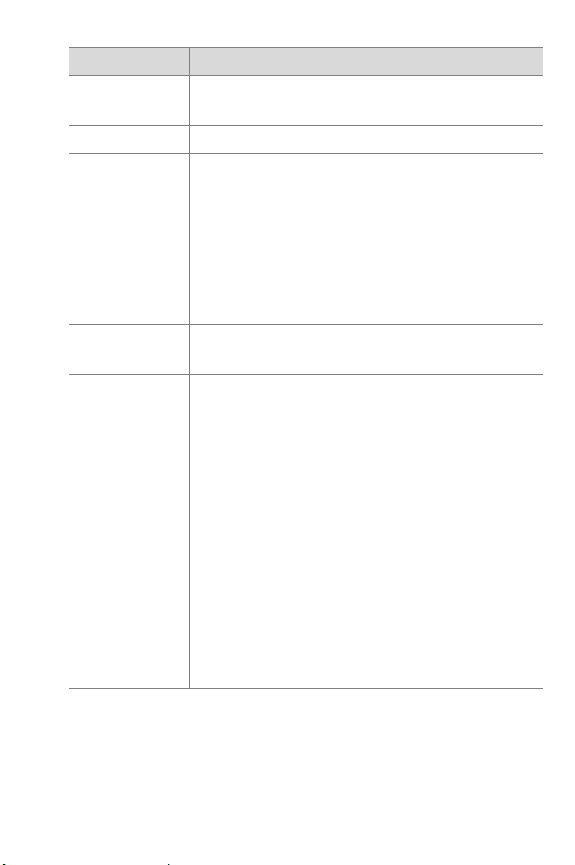
Caractéristique Description
Ecran LCD
Zone visualisable de 10 mm par 25 mm
d’état
Retardateur Retard de 10 secondes
Capture audio Images fixes
Vous pouvez ajouter jusqu'à 4:00 minutes de
commentaires audio à chaque image fixe (en
fonction de la mémoire disponible).
Vidéo
Commentaire audio capturé automatiquement
en même temps que les images vidéo.
Format de
compression
Format JPEG (EXIF) pour les images fixes
Format MJPEG pour les clips vidéo
Alimentation 4 piles AA (incluses)
Adaptateur secteur HP en option (6 V, 2000
mA)
C8875A #001 - Amérique du Nord
C8875A #002 - autres régions
Chargement lent dans l'appareil avec
adaptateur secteur HP (en option) ou station
d'accueil HP (100 % en 15 heures)
Gestion automatique avancée de
l'alimentation
L'appareil consomme 5 W (1,2 A) au
maximum.
Annexe C : Caractéristiques techniques 87
Page 88

Caractéristique Description
Interfaces z USB vers un ordinateur ou USB vers les
imprimantes HP Deskjet et Photosmart
z Audio/Vidéo vers téléviseur
z DC IN 6V
z Station d'accueil HP
Normes z Transfert PTP (15740)
z Transfert MSDC
z NTSC/PAL
z JPEG
z MJPEG
z DPOF-1
z EXIF
z DCF
Logement pour
Oui
trépied
Dimensions Dimensions externes : 118 mm (L) x 52 mm (P)
x 75 mm (H)
Objectif en extension maximale : 118 mm (L)
x 80 mm (P) x 75 mm (H)
Poids 255 grammes (sans les piles)
Garantie Garantie HP de 1 an (échange)
88 guide de l'utilisateur hp photosmart 720
Page 89
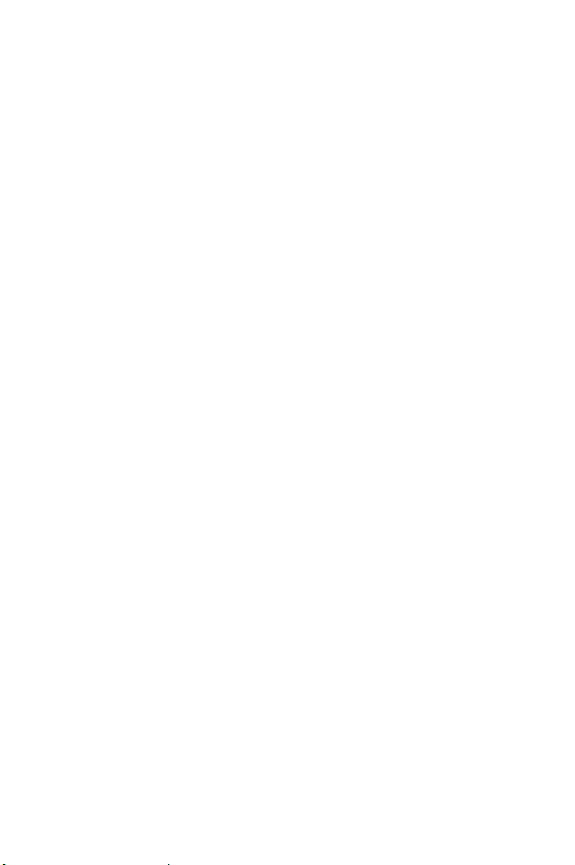
Index
A
accessoires pour l'appareil
photo 79
adaptateur secteur
connecteur 10
numéro de référence HP 79,
87
agrandissement des images 35
aide de l'assistance clientèle 68
alimentation
adaptateur 10
bouton 14
caractéristiques 87
icônes de niveau des piles 77
marche/arrêt 17
assistance clientèle 68
audio/vidéo
câble 80
connecteur 10, 51
B
balance des blancs, réglage 38
Bouton Display 11
Bouton OK 11
bouton Partager 11
bouton Qualité 14
boutons
appareil photo 10
sur la station d'accueil 82
C
caractéristiques 85
carte mémoire
capacité 85
copie des images sur 41
icône d'état 15
installation 17
logement 10
suppression de fichiers 32
volet 10
clips vidéo
enregistrement 23
lecture 29
commentaires sonores,
enregistrement 13, 23,
34
compensation de l'exposition,
réglage 38
Configurer, menu 36
connecteurs
adaptateur secteur 10
audio/vidéo 10, 51
Station d'accueil HP 11, 81
téléviseur 10
USB 10
connexions
à la station d'accueil 81
à un téléviseur 51
à une imprimante 50
en tant que MSDC USB (Mass
Storage Device Class) 41
sur un ordinateur 49
USB 40
copie des images sur la carte
mémoire 41
89Index
Page 90

D
date et heure
modification 39
réglage 18
déclencheur
description 14
vitesse 86
diaporama
affichage sur un téléviseur 52
menu 52
Digital Print Order Format 45
DPOF 45
durée de vie des piles,
visualisation 77
E
Ecran 11
écran d'accueil,
personnalisation 40
écran LCD d’état
emplacement 14
icônes 15
e-mail
adresses, personnalisation du
menu Partage 46
images avec HP Instant Share
43
enregistrement
clips vidéo 23
commentaires sonores 23, 34
enregistrement de commentaires
sonores 13
F
fichiers
DPOF 45
format ou qualité 28, 85
formats de compression 85
90 Index
supprimer de la carte
mémoire 32
flash
bouton 14
options 27
valeurs possibles 86
voyant 13
Flash activé
icône d'état 15
réglage 27
Flash auto
icône d'état 15
réglage 27
Flash désactivé
icône d'état 15
réglage 27
flèches 11
format de compression 87
format vidéo NTSC 52
format vidéo PAL 52
formater la mémoire 32
G
garantie 74
H
haut-parleur 11
heure et date
modification 39
réglage 18
HP Instant Share
bouton 11
description 9, 43
marche/arrêt 11
Page 91

I
icône d'état de la carte SD
(Secure Digital) 15
images
agrandissement dans
l'appareil photo 35
copier de la mémoire interne
vers la carte mémoire 41
miniatures 35
paramètres de qualité 28, 85
restant dans l'appareil photo
15, 24
rotation 32
suppression 32
téléchargement à l'aide de la
station d'accueil 83
téléchargement de l'appareil
photo vers l'ordinateur 49
visualisation 29
impression d'images
à partir de l'ordinateur 50
directement à partir de
l'appareil photo 50
utilisation de HP Instant Share
43
imprimante
connecter la station à 81
connexion à l’appareil photo
50
imprimer des images
à l'aide de la station d'accueil
83
installation
carte mémoire 17
logiciel 19
logiciel gratuit 19, 20
piles 16
Station d'accueil 9
Instant Share. Voir HP Instant
Share
ISO, réglage 39
L
langue
modification 42
sélection au démarrage 18
lecture de clips vidéo 29
logiciel
gratuit 19, 20
installation 19
logiciel gratuit 19, 20
M
Macintosh
paramètre USB sur l'appareil
photo 41
marche/arrêt
alimentation de l'appareil 14,
17
HP Instant Share 11
Menu principal 11
mode Prévisualisation 11, 24
mémoire interne, copie des
images sur la carte
mémoire 41
Menu principal 31
menu principal
bouton ON/OFF 11
messages
affichés par l'ordinateur 67
appareil photo 63
messages d'erreur
affichés par l'ordinateur 67
appareil photo 63
microphone 13
miniatures, visualisation 35
91Index
Page 92

mise au point
valeurs possibles 86
verrouillage 21
mode Prévisualisation 24
mode Relecture 29
N
niveaux de qualité
description 28, 85
nombre d'images restant 24
nombre de pages restant, icône
d'état 15
O
ordinateur
connecter la station à 81
connexion de l’appareil photo
à 49
Ordinateur Macintosh
connexion à 83
ordinateur Macintosh
connexion à 49
installation du logiciel 20
logiciel gratuit 20
ordinateur Windows
installation du logiciel 19
logiciel gratuit 19
P
paramètres d'exposition 37
partage des photos 43
Partage, menu
description 44
messagerie 45
options d'impression 45
personnalisation 46
Picture Transfer Protocol 41
piles
92 Index
extension de la durée de vie
78
icône d'état 15
icônes de condition 77
installation 16
rechargeables 78
types à utiliser 77
visualisation des durées de vie
77
volet sur l'appareil 13
piles AA 77
piles alcalines 77
piles chargées, icône 77
piles déchargées, icône 77
piles NiMH 77
piles photo lithium 77
piles rechargeables 78
problèmes
dépannage 55
PTP 41
Q
qualité Bonne
description 28
résolution 85
qualité d’image
bouton 14
icône d'état 15
qualité Optimale
description 28
résolution 85
qualité Supérieure
description 28
résolution 85
Page 93
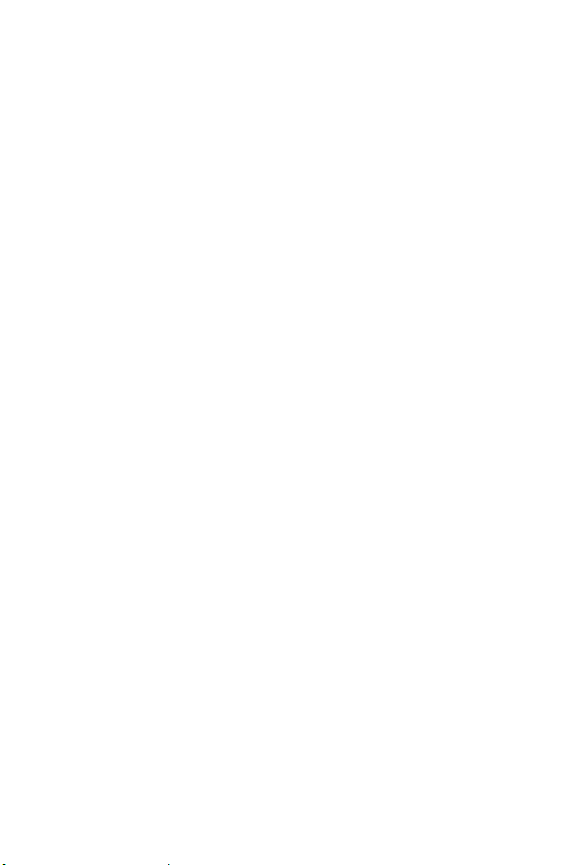
R
rafale
bouton 14
icône d'état 15
prise de vues avec 25
recyclage 3
Réduction de l’effet yeux rouges
icône d'état 15
réglage 27
résolution des problèmes 55
retardateur
bouton 14
icône d'état 15
prise de vues avec 25
voyant 13
revisualisation 22
rotation des images 32
S
sangle
attaches sur l'appareil photo
13
procédure d'installation 16
Sites Web HP 68
Station d'accueil HP
afficher sur un téléviseur 84
boutons 82
connexion à 11, 81
description 9
impression à partir de 83
Kit d'adaptation 9, 81
télécharger des images 83
Station d'accueil. Voir HP,
station d'accueil
station d'accueil. Voir HP,
station d'accueil
suppression
clips vidéo pendant
l'affichage instantané 23
images et fichiers 32
images pendant l'affichage
instantané 22
T
téléchargement d’images
à l'aide de la station d'accueil
83
de l'appareil photo vers
l'ordinateur 49
téléviseur
configuration 52
connecteur 10
connexion de l’appareil photo
à 51
trépied, logement pour 13
TV
bouton, station d'accueil 82
câble permettant de connecter
l'appareil photo 80
connecter la station à 81, 84
U
unité de disque, connecter en
tant que 41
USB
connecteur, appareil photo 10
connecteur, station d'accueil
81
modification de la
configuration 40
93Index
Page 94

V
valeurs possibles
flash 86
mise au point 86
verrouillage de la mise au point
21
vidéo
bouton 14
icône d'état de
l'enregistrement 15
voyant 13
viseur 11
viseur optique 11
visualisation
dans l'appareil photo 29
durée de vie des piles 77
icônes d'état de l'appareil
photo 15
images agrandies 35
miniatures, images 35
voyant lumineux du viseur,
description 11
voyants
clignotants, sur l'appareil
photo 11, 21
description 10
sur la station, clignotant 82
voyants clignotants
appareil photo 11, 21
sur la station 82
vue agrandie des images 35
vues
affichage instantané 22
miniatures 35
partage 43
prise de 21
revisualisation 29
Z
zoom
bouton 12
caractéristiques 86
optique ou numérique 26
zoom numérique 26
zoom optique 26
94 Index
Page 95
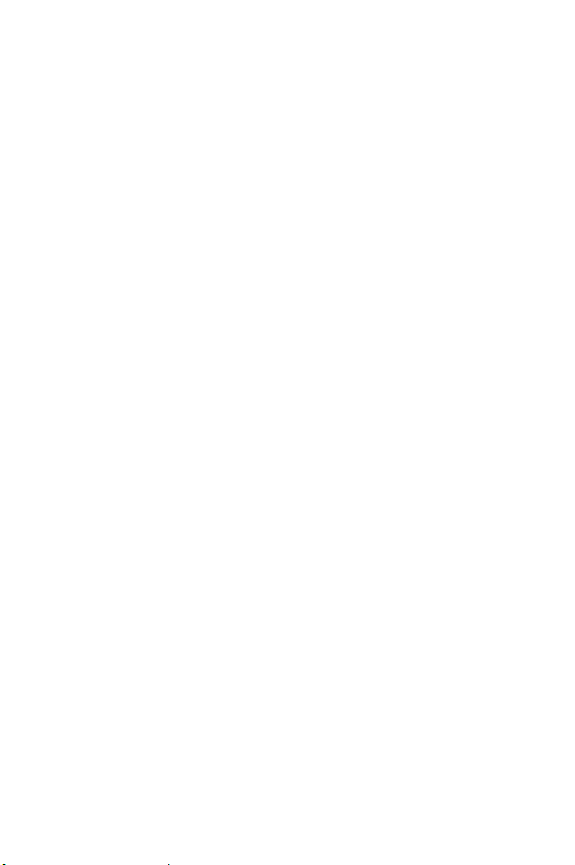
Page 96

www.hp.com/photosmart
Imprimé à Singapour, 2002
*Q2164−90013*
Q2164-90013
